Page 1
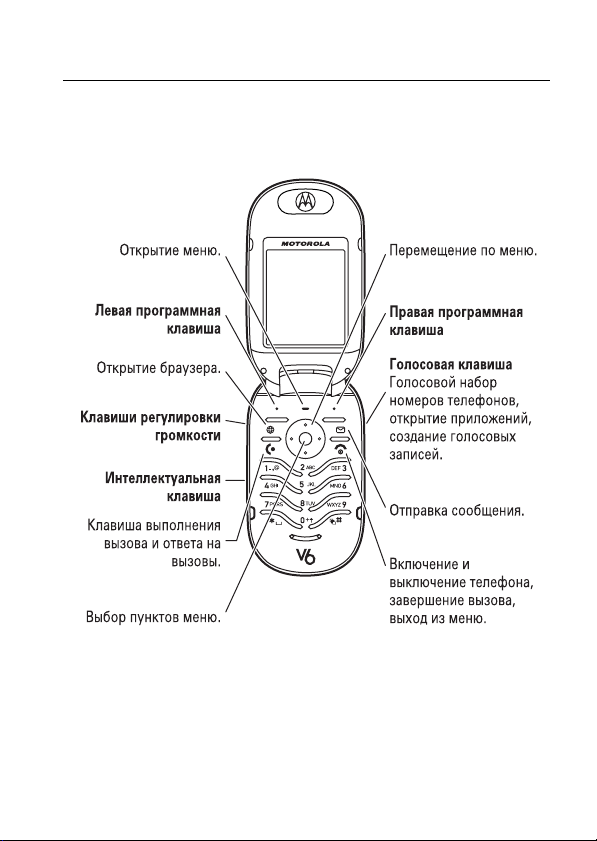
HELLOMOTO
Представляем вам новый беспроводной телефон Motorola V6
GSM. Начнем с краткого обзора внешнего вида.
HELLOMOTO
1
Page 2
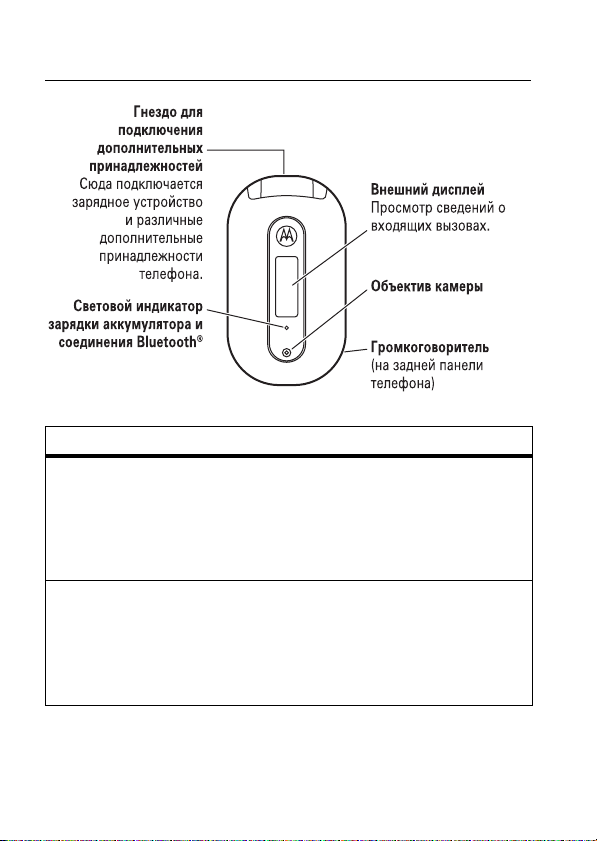
Полезные функции
Функция
Голосовой набор
для записи
справочника
Голосовой набор
номера телефона
Нажмите и отпустите голосовую
клавишу, дождитесь запроса, скажите
"Набор по имени", дождитесь
следующего запроса и произнесите
речевую метку записи справочника.
Нажмите и отпустите голосовую
клавишу, дождитесь запроса, скажите
"Набор по номеру", дождитесь
следующего запроса и продиктуйте
цифры номера телефона.
Полезные функции
2
Page 3
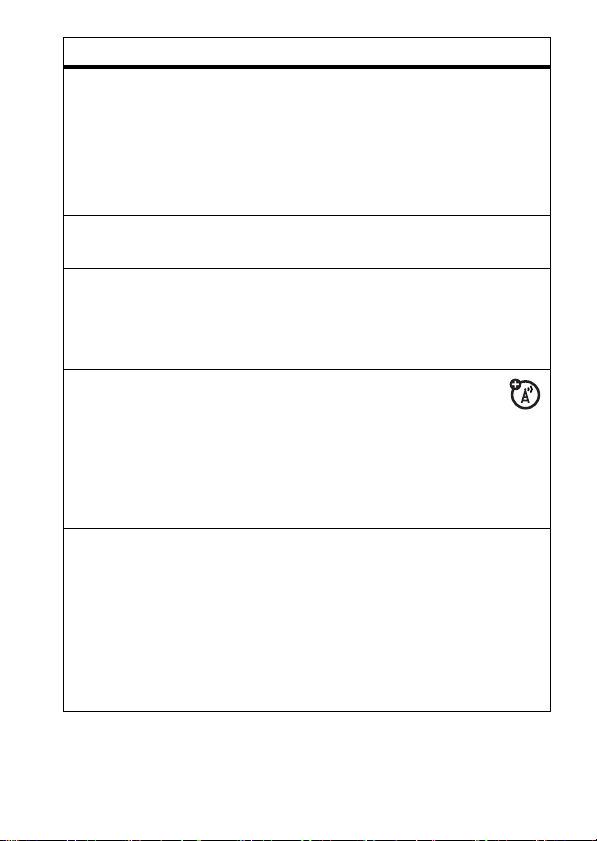
Функция
Запись
видеоклипа
Воспроизведение
видеозаписи
Фотосъемка
Отправка
фотографии
Установка
фотографии для
кода
изображения
Нажмите M>
>
Видео-клипы >[Новое видео]
Мультимедиа
, наведите
объектив на объект съемки, начните
запись нажатием клавиши
СНЯТЬ
,
остановите запись нажатием клавиши
СТОП
.
Нажмите M>
>
Видео-клипы >видеозапись.
Мультимедиа
Чтобы сделать фотографию, нажмите
M>Мультимедиа >Фотокамера
,
наведите объектив на объект съемки и
нажмите клавишу
СНЯТЬ
.
Чтобы отправить фотографию
на другой телефон или по
электронной почте:
Сделайте фотографию, нажмите
клавишу
Сохранить
, выберите
Отправить в
сообщ.
Каждой записи справочника можно
назначить фотографию, которая будет
служить идентификатором
вызывающего абонента:
Сделайте фотографию, нажмите
клавишу
справочнику
Сохранить
, выберите
.
Полезные функции
Применить к
3
Page 4
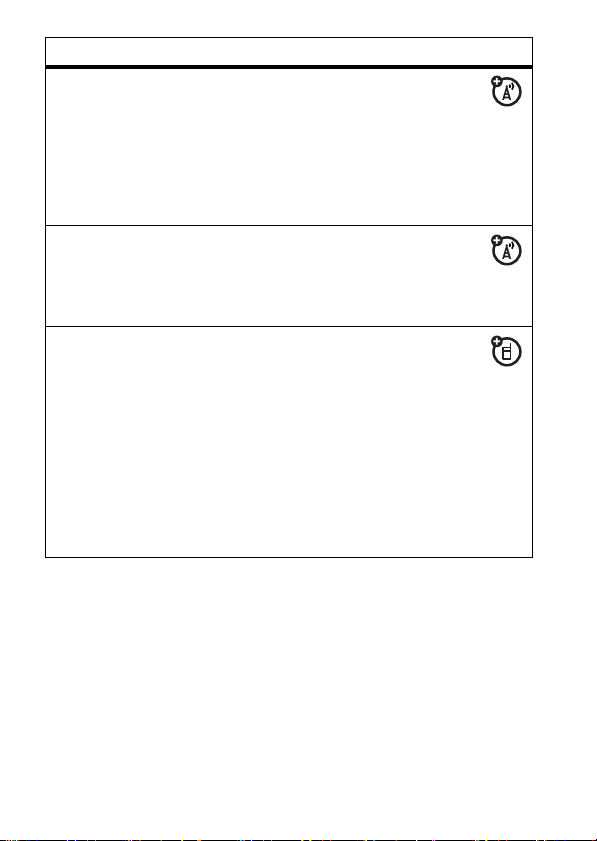
Функция
Отправка
мультимедийного
сообщения
Прием
мультимедийного
сообщения
Bluetooth
®
Чтобы отправить
мультимедийное сообщение,
содержащее изображения, анимацию,
звуки и видеозаписи, нажмите:
R >Новое сообщение >Новое MMS
сообщение
Когда на дисплее появится
уведомление
нажмите клавишу
Новое сообщение
ЧИТАТЬ
, чтобы
,
прочитать полученное сообщение.
Чтобы подключить телефон к
гарнитуре, автомобильному
комплекту или компьютеру,
поддерживающему беспроводную
связь Bluetooth, нажмите:
M>Bluetooth-соединение >Настройка
>
Питание >Вкл.
клавишу
>
[искать устройства]
, нажмите
Назад >Аудио-гарнитура
Полезные функции
4
Page 5
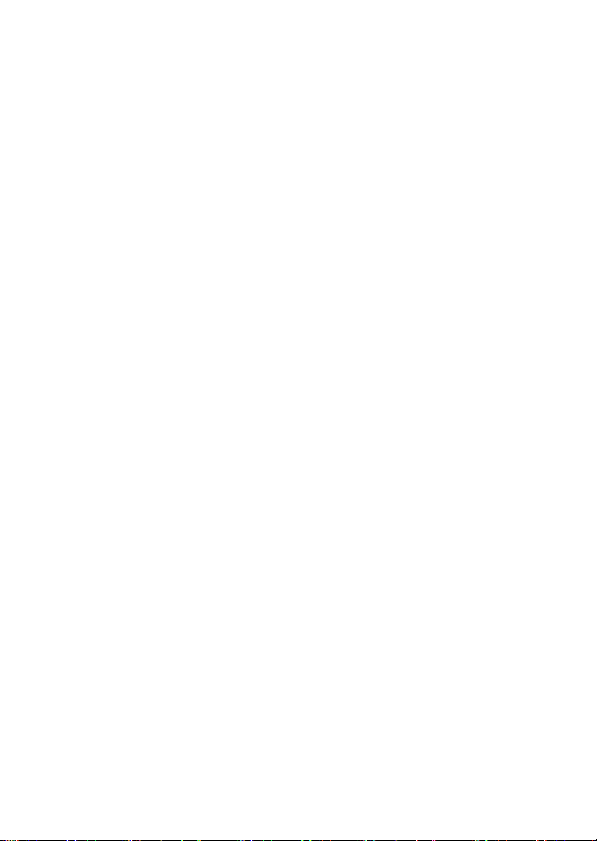
www.hellomoto.com
Некоторые функции мобильного телефона зависят от
возможностей и настроек сети конкретного оператора мобильной
связи. Кроме того, ряд функций может быть отключён оператором
мобильной связи, а действие определенных функций может быть
ограничено сетевыми настройками оператора мобильной связи. По
вопросам доступности и использования конкретных функций
обращайтесь к оператору мобильной связи. Все описания функций
возможностей и других технических характеристик, а также
сведения, содержащиеся в руководстве пользователя, приведены
на основании последних доступных данных и считаются
достоверными на момент публикации. Компания Motorola
оставляет за собой право на изменение любых сведений и
технических данных без предварительного уведомления и
каких-либо обязательств со своей стороны.
Товарный знак MOTOROLA и эмблема
со стилизованной буквой M
зарегистрированы в Патентном ведомстве США. Товарные знаки
Bluetooth являются собственностью их владельца и используются
компанией Motorola, Inc. по лицензии. Java и все остальные марки и
товарные знаки, основанные на Java, являются товарными знаками
или зарегистрированными товарными знаками корпорации Sun
Microsystems, Inc. в США и других странах. Все остальные товарные
знаки являются собственностью их владельцев.
© Motorola, Inc., 2005.
Внимание!
Изменения конструкции радиотелефона, не
утвержденные явно компанией Motorola, ведут к лишению
владельца права пользоваться телефоном.
,
Полезные функции
5
Page 6
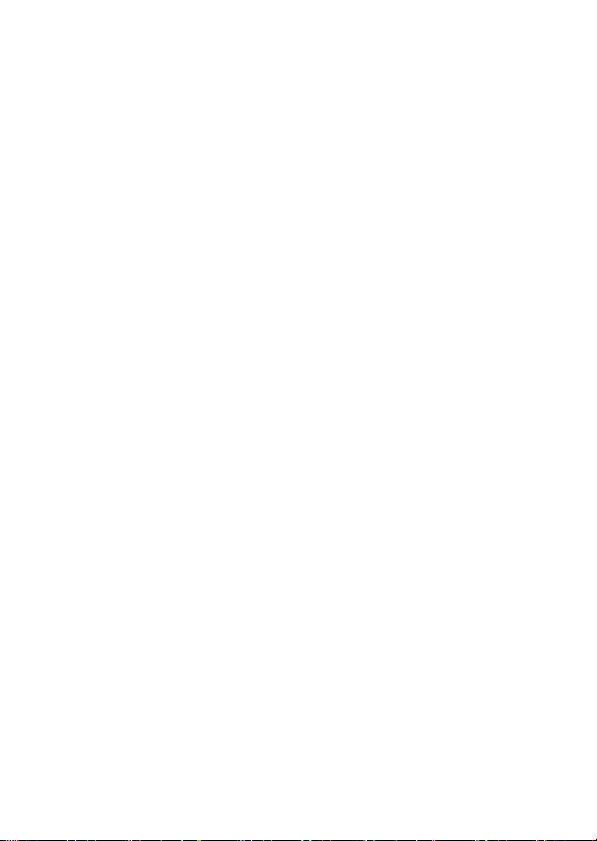
Уведомление об авторских правах на программное обеспечение
Описываемые в настоящем руководстве продукты компании
Motorola могут содержать программное обеспечение, хранящееся в
полупроводниковой памяти или на других носителях, авторские
права на которое принадлежат компании Motorola или сторонним
производителям. Законодательством США и других стран
гарантируются определенные исключительные права компании
Motorola и сторонних производителей на программное
обеспечение
, являющееся объектом авторских прав, например,
исключительные права на распространение или воспроизведение
таких программ. Соответственно, изменение, вскрытие технологии,
распространение или воспроизведение любого программного
обеспечения, содержащегося в продуктах компании Motorola,
запрещено в степени, определенной законодательством. Кроме
того, приобретение продуктов Motorola не подразумевает
предоставление (прямо, косвенно или иным образом) каких бы то
ни было лицензий
по отношению к авторским правам, патентам и
заявкам на патенты корпорации Motorola или любого стороннего
производителя, за исключением обычной, неисключительной
бесплатной лицензии на использование, возникающей вследствие
действия законодательства при продаже продукта.
Хотя спецификация и наборы функций могут быть изменены без
предварительного уведомления, мы предпринимаем все
возможные усилия для регулярного обновления руководств
пользователя
и поддержания информации о продукте в актуальном
состоянии. Тем не менее, если версия вашего печатного
руководства пользователя не отражает основные функции нашего
продукта, сообщите нам об этом. Вы можете также загрузить самые
последние версии руководств в разделе для потребителей на
веб-узле компании Motorola по адресу http://www.motorola.com.
Полезные функции
6
Page 7
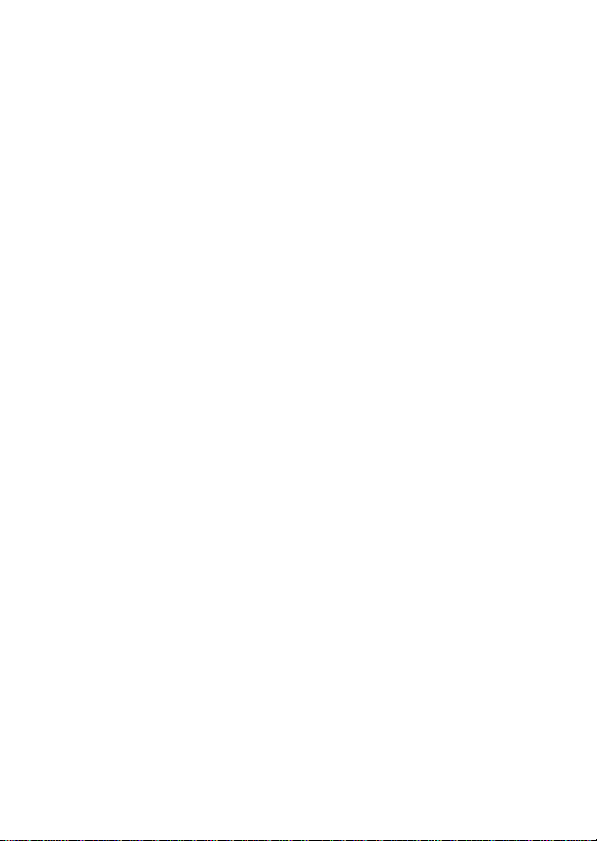
Функции телефона
Главное меню
n
Справочник
s
Последние вызовы
• Входящие вызовы
• Исходящие вызовы
• Блокнот (последн. номер)
• Таймеры вызова
• Стоимость вызова *
• Время перед. данных
• Объем перед. данных
e
Сообщения
• Новое сообщение
•Email сообщения
•SMS сообщения
• Голосовая почта
•WAP сообщения
• Информ. сообщения *
• Быстрые заметки
• Исходящие сообщ.
• Черновые сообщ.
• Шаблоны MMS-сообщ.
É
Инструменты
• Приложения SIM-карты *
• Калькулятор
• Ежедневник
• Метки
• Диктофон
• Будильник
• Службы вызовов
• Фиксирован. набор
• Вызов служб *
• Номер быстрого наб.
•IM сообщения *
• Подключиться
• Откл. собеседника
•IM запись
• Настройки Offline
• Справка
Q
Игры и приложения
á
Настройки Интернет
•WAP-браузер
• Сетевые метки
• Сохран. страницы
• Журнал истории
• Ввести адрес URL
• Настройка WAP
• Сетевые сеансы
h
Мультимедиа
• Темы
• Фотокамера
• Картинки
• Мелодии
• Видео-клипы
E
Bluetooth-соединение
w
Параметры
•(см. след. стр.)
Это стандартная структура
главного меню.
В вашем
телефоне схема меню
может быть несколько
иной.
* дополнительные функции
Функции телефона
7
Page 8
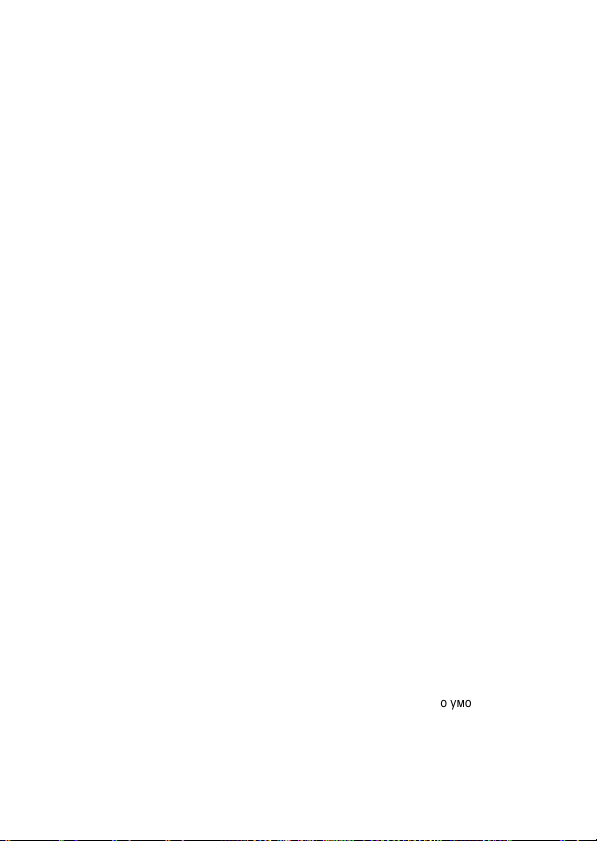
Меню "Параметры"
l
Личные настройки
• Параметры экрана
• Главное меню
• Настр. голос. набора
• Оболочка экрана
• Приветствие
• Фон дисплея
• Заставка дисплея
• Номер быстрого наб.
t
Стили оповещений
• Стиль
•
Стиль:
Инфо
L
Подключение
•Bluetooth-соединение
•SyncML cинхронизация
H
Переадресация
• Голосовые вызовы
• Факс-вызовы
• Передача данных
• Отменить всё
• Статус переадресации
U
Настройка вызовов
• Префикс набора номера *
• Таймер вызова
• Настр. стоим. вызова *
• Показывать мой номер
• Разговор и факс
• Варианты ответа
• Ожидание вызова
Z
Основная настройка
• Время и дата
• Набор в 1 касание
• Активность дисплея
• Подсветка дисплея
• Прокрутка
• Язык меню
• Экономия батареи
• Яркость дисплея
• Внешний дисплей
•DTMF
• Сброс до завод. устан.
• Сброс всех данных
m
Состояние телефона
• Мои телеф. номера
• Сведения о кредите/
Доступный кредит *
• Активная линия *
• Состояние батареи
• Обновление ПО *
• Языки голос. выз.
• Сведения о телефоне
S
Телеф. гарнитура
• Автоответ через
• Голосовой набор
J
Настройка для авто
• Автоответ через
• Активиз. гарнитуры
• Задержка выкл.
• Время зарядки
j
Сеть
• Новая сеть
• Настройка сети
• Доступные сети
•Cигнал регистрации
• Сигнал при связи с сетью
• Сигнал сброса
• Мой список сетей
u
Защита телефона
• Блокир. телефона
• Блок. приложения
• Фиксирован. набор
• Запрет вызовов
•PIN-код SIM-карты
• Новые пароли
• Управл. сертификатами
• Блокировка вызова
c
Средства Java
• Система Java
• Удалить все приложения
• Функция вибро
• Функция звука
• Функция приоритета *
• Функция подстветки
• Уст. прилож. по умолчанию *
•DNS IP *
Функции телефона
8
* дополнительные функции
Page 9
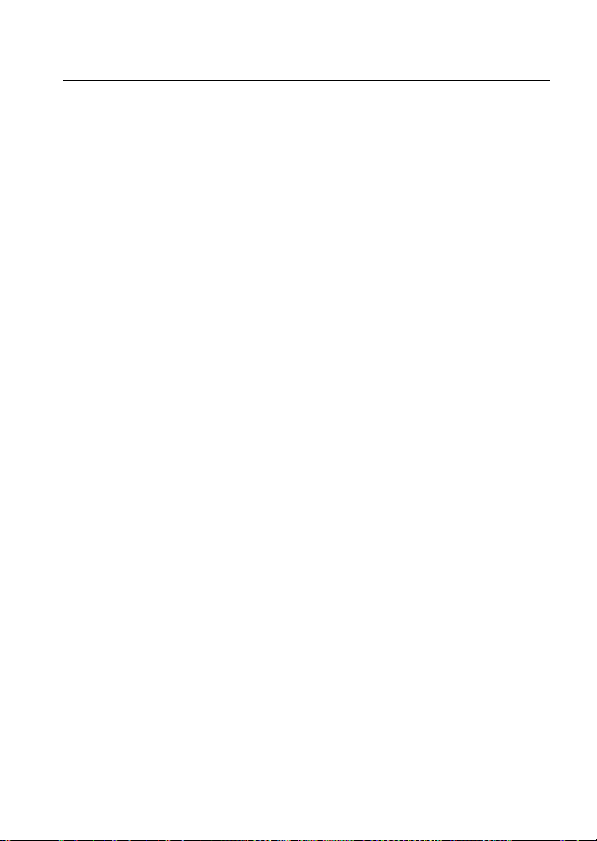
Содержание
Полезные функции . . . . . . . . . . . . . . . . . . . . . . . . . . . . . . . . . . .2
Функции телефона . . . . . . . . . . . . . . . . . . . . . . . . . . . . . . . . . . .7
Сведения по безопасности . . . . . . . . . . . . . . . . . . . . . . . . . . .12
Соответствие стандартам ЕС . . . . . . . . . . . . . . . . . . . . . . . . . .23
Сведения об утилизации . . . . . . . . . . . . . . . . . . . . . . . . . . . . .24
Общие сведения . . . . . . . . . . . . . . . . . . . . . . . . . . . . . . . . . . . .25
Об этом руководстве . . . . . . . . . . . . . . . . . . . . . . . . . . . . . .25
SIM-карта . . . . . . . . . . . . . . . . . . . . . . . . . . . . . . . . . . . . . . . .26
Аккумулятор . . . . . . . . . . . . . . . . . . . . . . . . . . . . . . . . . . . . .26
Откидная крышка. . . . . . . . . . . . . . . . . . . . . . . . . . . . . . . . . .29
Включение и выключение телефона . . . . . . . . . . . . . . . . . .30
Выполнение вызова. . . . . . . . . . . . . . . . . . . . . . . . . . . . . . . .31
Ответ на вызов . . . . . . . . . . . . . . . . . . . . . . . . . . . . . . . . . . . .31
Просмотр своего номера . . . . . . . . . . . . . . . . . . . . . . . . . . .32
Отличительные возможности . . . . . . . . . . . . . . . . . . . . . . . . .33
Голосовые команды . . . . . . . . . . . . . . . . . . . . . . . . . . . . . . .33
Видеозаписи. . . . . . . . . . . . . . . . . . . . . . . . . . . . . . . . . . . . . .35
Фотографии . . . . . . . . . . . . . . . . . . . . . . . . . . . . . . . . . . . . . .39
Мультимедийные сообщения. . . . . . . . . . . . . . . . . . . . . . . .41
Беспроводная связь Bluetooth
Как пользоваться телефоном . . . . . . . . . . . . . . . . . . . . . . . . .49
Дисплей . . . . . . . . . . . . . . . . . . . . . . . . . . . . . . . . . . . . . . . . .49
Меню. . . . . . . . . . . . . . . . . . . . . . . . . . . . . . . . . . . . . . . . . . . .54
Ввод текста. . . . . . . . . . . . . . . . . . . . . . . . . . . . . . . . . . . . . . .56
Громкость. . . . . . . . . . . . . . . . . . . . . . . . . . . . . . . . . . . . . . . .61
Клавиша перемещения . . . . . . . . . . . . . . . . . . . . . . . . . . . . .62
®
. . . . . . . . . . . . . . . . . . . . . .44
Содержание
9
Page 10
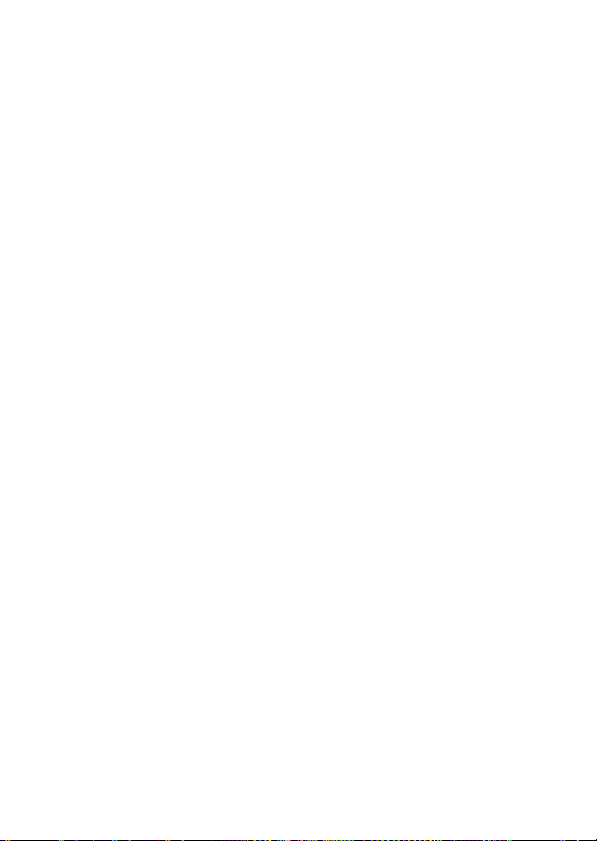
Интеллектуальная клавиша . . . . . . . . . . . . . . . . . . . . . . . . .62
Внешний дисплей . . . . . . . . . . . . . . . . . . . . . . . . . . . . . . . . .62
Громкоговоритель. . . . . . . . . . . . . . . . . . . . . . . . . . . . . . . . .64
Коды и пароли . . . . . . . . . . . . . . . . . . . . . . . . . . . . . . . . . . . .65
Блокировка и разблокирование телефона. . . . . . . . . . . . .65
Настройка . . . . . . . . . . . . . . . . . . . . . . . . . . . . . . . . . . . . . . . . .67
Тип оповещения . . . . . . . . . . . . . . . . . . . . . . . . . . . . . . . . . .67
Время и дата. . . . . . . . . . . . . . . . . . . . . . . . . . . . . . . . . . . . . .68
Фон . . . . . . . . . . . . . . . . . . . . . . . . . . . . . . . . . . . . . . . . . . . . .69
Заставка . . . . . . . . . . . . . . . . . . . . . . . . . . . . . . . . . . . . . . . . .69
Темы . . . . . . . . . . . . . . . . . . . . . . . . . . . . . . . . . . . . . . . . . . . .70
Внешний вид дисплея . . . . . . . . . . . . . . . . . . . . . . . . . . . . . .71
Способы ответа . . . . . . . . . . . . . . . . . . . . . . . . . . . . . . . . . . .72
Функции вызова . . . . . . . . . . . . . . . . . . . . . . . . . . . . . . . . . . . .73
Отключение оповещения о вызове . . . . . . . . . . . . . . . . . . .73
Последние вызовы. . . . . . . . . . . . . . . . . . . . . . . . . . . . . . . . .73
Повторный набор номера . . . . . . . . . . . . . . . . . . . . . . . . . . .75
Звонок по номеру пропущенного вызова. . . . . . . . . . . . . .75
Блокнот. . . . . . . . . . . . . . . . . . . . . . . . . . . . . . . . . . . . . . . . . .75
Отложенный вызов и отключение микрофона. . . . . . . . . .76
Ожидание вызова . . . . . . . . . . . . . . . . . . . . . . . . . . . . . . . . .76
Определитель номера. . . . . . . . . . . . . . . . . . . . . . . . . . . . . .77
Вызовы экстренных служб . . . . . . . . . . . . . . . . . . . . . . . . . .78
Международная связь . . . . . . . . . . . . . . . . . . . . . . . . . . . . . .78
Набор в одно касание . . . . . . . . . . . . . . . . . . . . . . . . . . . . . .78
Голосовая почта. . . . . . . . . . . . . . . . . . . . . . . . . . . . . . . . . . .79
Другие функции телефона. . . . . . . . . . . . . . . . . . . . . . . . . . . .81
Дополнительные возможности вызова . . . . . . . . . . . . . . . .81
Справочник . . . . . . . . . . . . . . . . . . . . . . . . . . . . . . . . . . . . . .85
Сообщения . . . . . . . . . . . . . . . . . . . . . . . . . . . . . . . . . . . . . . .93
10
Содержание
Page 11
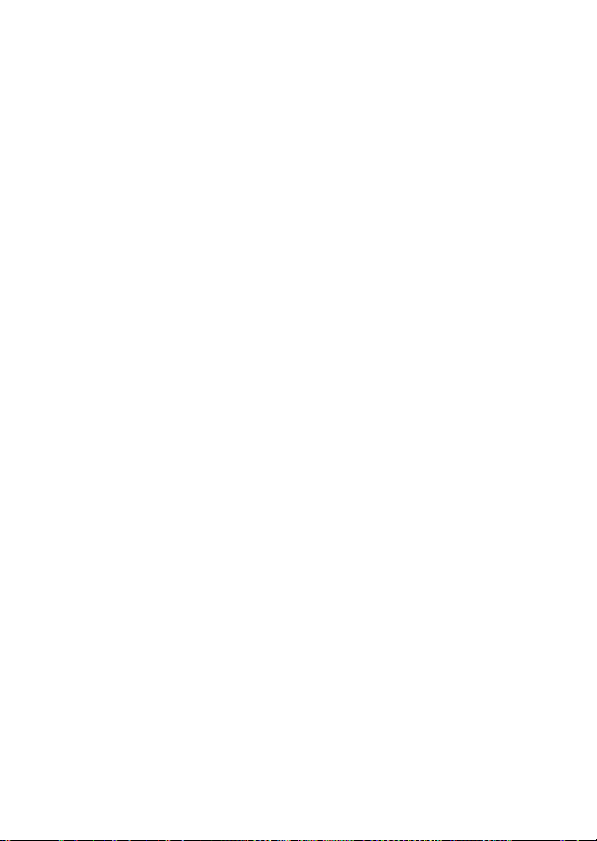
Обмен мгновенными сообщениями . . . . . . . . . . . . . . . . . .96
Персонализация. . . . . . . . . . . . . . . . . . . . . . . . . . . . . . . . . . .97
Продолжительность и стоимость вызовов . . . . . . . . . . . .101
Разговор без помощи рук. . . . . . . . . . . . . . . . . . . . . . . . . .103
Сеансы передачи данных и факсов . . . . . . . . . . . . . . . . . .105
Сеть . . . . . . . . . . . . . . . . . . . . . . . . . . . . . . . . . . . . . . . . . . . .106
Личный органайзер . . . . . . . . . . . . . . . . . . . . . . . . . . . . . . .106
Защита . . . . . . . . . . . . . . . . . . . . . . . . . . . . . . . . . . . . . . . . .109
Новости и развлечения . . . . . . . . . . . . . . . . . . . . . . . . . . . .110
Сведения о SAR . . . . . . . . . . . . . . . . . . . . . . . . . . . . . . . . . . . .113
Алфавитный указатель . . . . . . . . . . . . . . . . . . . . . . . . . . . . . .116
Содержание
11
Page 12
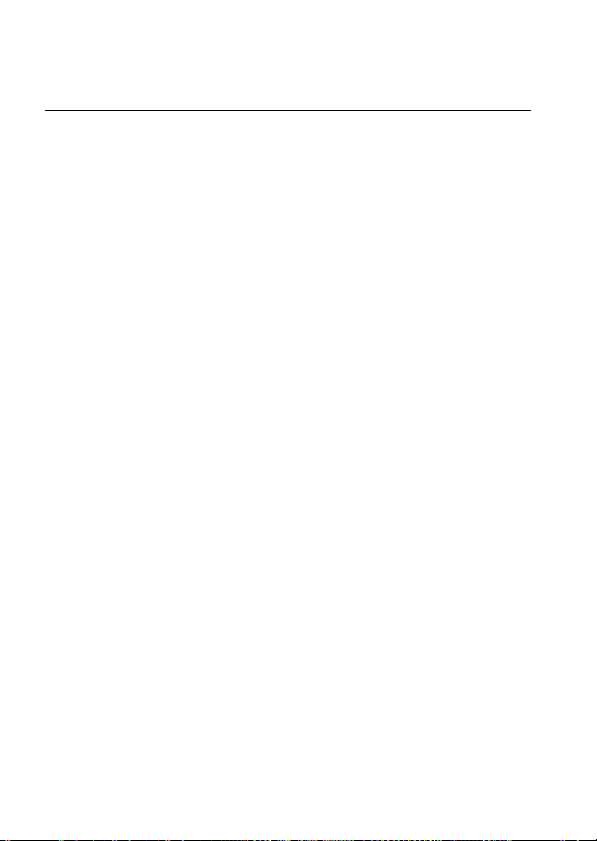
Техника безопасности и общая
информация
Сведения по безопасности
ВАЖНАЯ ИНФОРМАЦИЯ ПО БЕЗОПАСНОМУ И
ЭФФЕКТИВНОМУ ИСПОЛЬЗОВАНИЮ ПРОДУКТА.
ОЗНАКОМЬТЕСЬ С ДАННОЙ ИНФОРМАЦИЕЙ ПЕРЕД
ИСПОЛЬЗОВАНИЕМ ВАШЕГО ТЕЛЕФОНА
Воздействие радиочастотной (РЧ) энергии
Ваш телефон снабжен приемником и передатчиком. Будучи
включенным, он принимает и передает радиочастотную (РЧ)
энергию. Во время разговора по телефону система
обработки соединения контролирует уровень мощности, на
котором телефон осуществляет передачу.
Телефон Motorola разработан в соответствии с
нормативными требованиями по влиянию РЧ на человека,
принятыми в Вашей стране.
Меры предосторожности при эксплуатации
Для оптимальной работы телефона и обеспечения
допустимого уровня влияния РЧ на человека,
предусмотренного соответствующими стандартами, всегда
соблюдайте следующие правила.
1
.
Сведения по безопасности
12
Page 13
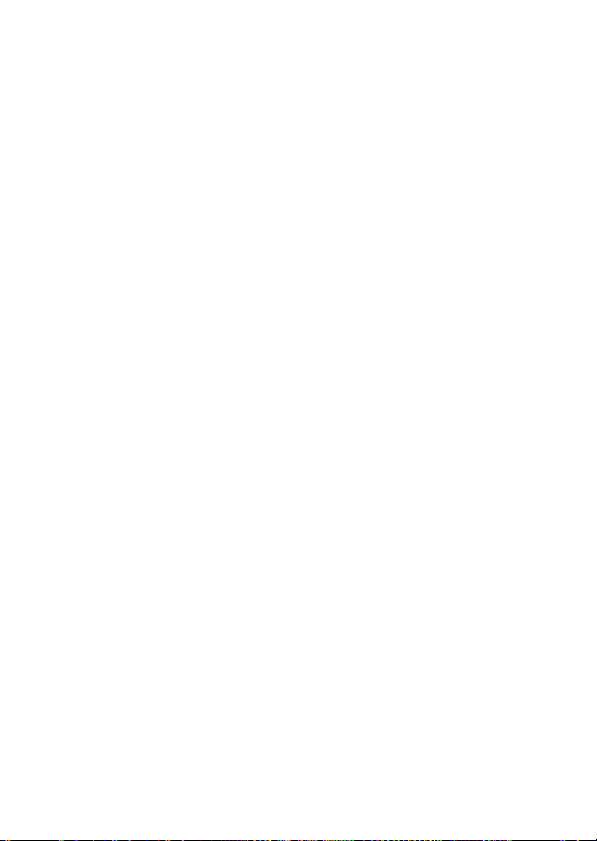
Внешняя антенна
Если телефон имеет внешнюю антенну, используйте только
прилагающуюся антенну или антенну, рекомендованную
компанией Motorola. Использование неразрешенных антенн,
модификаций или приспособлений может стать причиной
повреждения телефона и/или привести к превышению
местных нормативных требований по допустимой мощности.
НЕ касайтесь внешней антенны при ПОЛЬЗОВАНИИ
телефоном. Это может ухудшить качество связи и привести к
превышению
мощности передачи.
необходимого для работы телефона уровня
Эксплуатация телефона
Разговаривая по телефону, держите его так, как будто это
обычный проводной аппарат.
Ношение телефона: голосовая связь
При ношении телефона при необходимости всегда
пользуйтесь поставляемыми или разрешенными компанией
Motorola клипсами, держателями, футлярами, чехлами или
ремешками для этого телефона, чтобы соблюсти требования
по допустимому уровню влияния РЧ при обеспечении
голосовой связи. Использование принадлежностей, не
разрешенных компанией Motorola, может привести к
превышению норм воздействия РЧ излучения телефона.
Если Вы не используете
поставляемые компанией Motorola принадлежности для
ношения, и не используете телефон в обычном положении,
следите, чтобы телефон и его антенна при передаче
находились на расстоянии не менее 2,5 сантиметров от
кожного покрова.
вышеупомянутые разрешенные или
Сведения по безопасности
13
Page 14
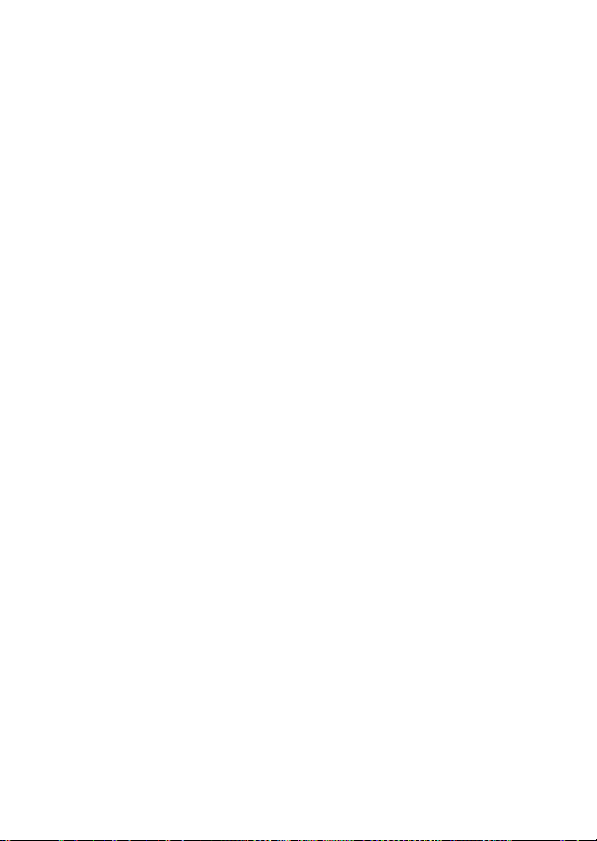
Работа с данными
При использовании любой функции в телефоне по работе с
данными (с помощью или без помощи вспомогательного
кабеля) следите, чтобы телефон и его антенна располагались
на расстоянии не менее 2,5 сантиметров от кожного покрова.
Рекомендованные принадлежности
Использование принадлежностей, не разрешенных
компанией Motorola, включая, но не ограничиваясь этим,
аккумуляторы, антенны и откидные крышки, может привести
к превышению норм воздействия РЧ мощности телефона.
Список рекомендуемых принадлежностей Motorola помещен
на сайте
www.motorola.com
.
Радиочастотные помехи/совместимость
Примечание.
подвержены влиянию радиочастотных помех от внешних
источников, если они недостаточно защищены, содержат
конструктивные недостатки или неправильно настроены для
работы с РЧ. В некоторых случаях Ваш телефон может
вызвать радиопомехи.
Примечание.
части 15 правил Федеральной комиссии по связи (FCC).
Эксплуатация осуществляется в соответствии с указанными
ниже условиями: (1) данное устройство не может вызывать
помехи и (2) данное устройство должно воспринимать любые
помехи, включая помехи, нежелательные для нормальной
работы устройства.
14
Практически все электронные устройства
Данное устройство соответствует требованиям
Сведения по безопасности
Page 15
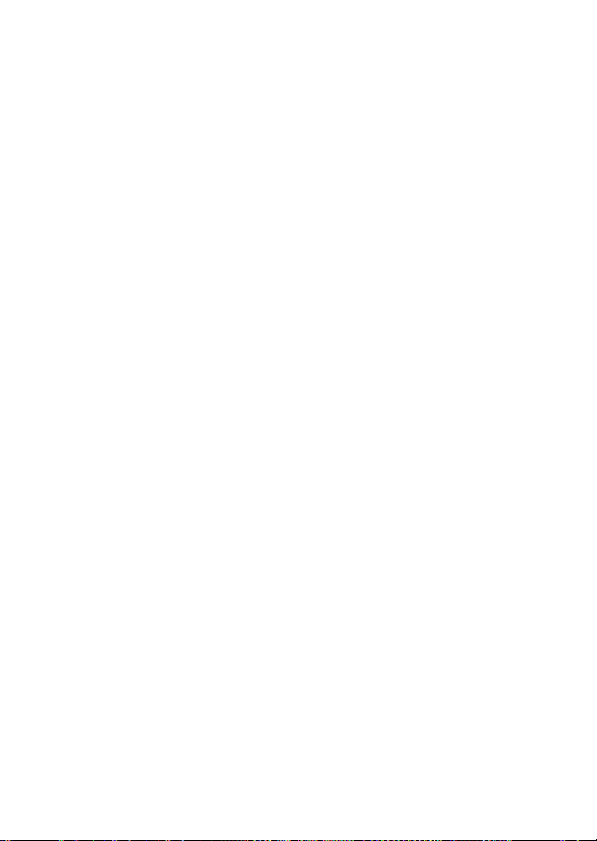
Производственные помещения
Отключайте телефон во всех помещениях, где имеются
таблички с соответствующими надписями. К таким
помещениям относятся больницы или оздоровительные
учреждения, которые могут использовать оборудование,
чувствительное к внешнему радиоизлучению.
Самолет
Всегда отключайте беспроводное устройство по требованию
экипажа. Если устройство имеет специальный режим для
работы во время авиаперелета или подобные функции,
проконсультируйтесь с экипажем на предмет возможности
использования устройства в полете. Если устройство имеет
функцию автоматического включения, отключите эту опцию
до подъема на борт самолета или до попадания в зону, где
использование
беспроводных устройств запрещено.
Медицинские устройства
Кардиостимуляторы
Производители кардиостимуляторов рекомендуют держать
телефон на расстоянии не менее 15 сантиметров от
кардиостимулятора.
Люди с подключенным кардиостимулятором должны:
•
ВСЕГДА держать ВКЛЮЧЕННЫЙ телефон на
расстоянии более 15 сантиметров от
кардиостимулятора.
•
НЕ носить телефон в нагрудном кармане.
•
При разговоре по телефону держать его у уха с
противоположной от кардиостимулятора стороны,
чтобы свести к минимуму возможное воздействие.
Сведения по безопасности
15
Page 16
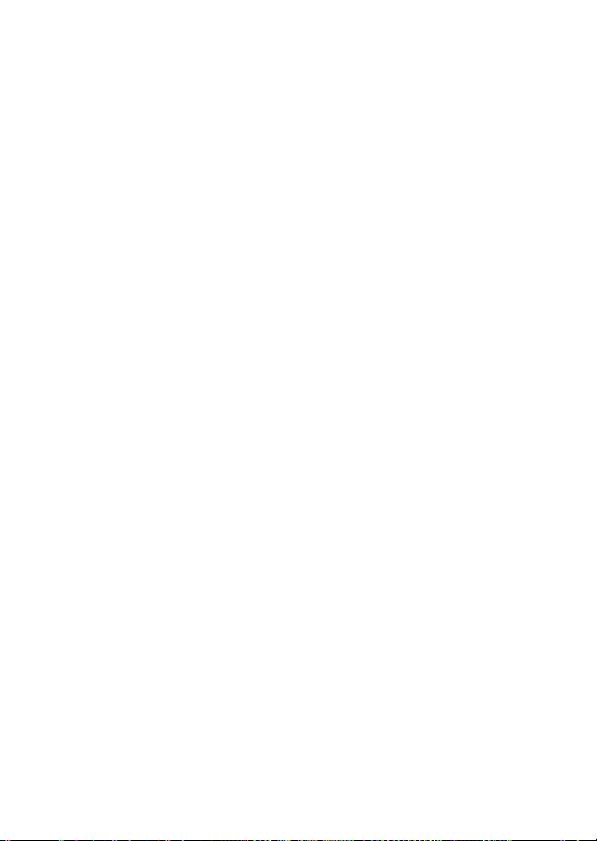
•
Немедленно ОТКЛЮЧИТЬ телефон, если есть
подозрение, что он создает помехи
кардиостимулятору.
Слуховой аппарат
Некоторые цифровые беспроводные телефоны могут
оказывать влияние на слуховые аппараты. В подобной
ситуации Вы можете обратиться к производителю слухового
аппарата, чтобы обсудить возможные альтернативные
варианты.
Прочие медицинские устройства
Если Вы пользуетесь другими персональными медицинскими
устройствами, обратитесь к их производителю, чтобы
определить степень их защищенности от радиоизлучения.
Возможно, лечащий врач может помочь Вам в получении
информации такого рода.
Использование во время вождения
автомобиля
Проверьте, разрешено ли использование телефонов во
время вождения в соответствии с местными законами и
нормативными актами. Всегда соблюдайте эти предписания.
При использовании телефона во время вождения,
пожалуйста, соблюдайте следующие рекомендации:
•
Сосредоточьте все Ваше внимание на процессе
вождения и дорожной обстановке. Использование
телефона может быть отвлекающим фактором в
определенной обстановке. Прекратите разговор, если
Вы не можете сосредоточить внимание на процессе
вождения.
Сведения по безопасности
16
Page 17
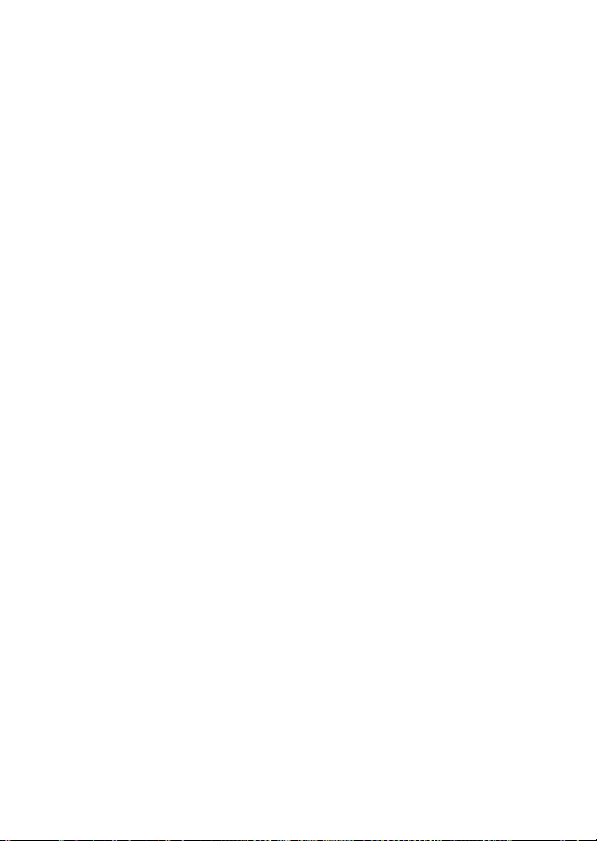
•
Применяйте гарнитуру для громкоговорящей связи
(гарнитуру handsfree), если она имеется.
•
Если дорожная обстановка требует, сверните с дороги
и остановитесь, прежде чем позвонить или ответить на
вызов.
Некоторые рекомендации по соблюдению безопасного
вождения можно найти в разделе "Меры предосторожности
для беспроводных телефонов" в конце этого руководства или
на сайте компании Motorola:
www.motorola.com/callsmart
Предупреждения по эксплуатации
Для автомобилей, оснащенных воздушной подушкой
безопасности
Запрещается класть телефон на воздушную подушку или в
области ее размещения. Подушки безопасности надуваются
очень быстро и создают значительное усилие. Если телефон
расположен в области размещения подушки, то в момент
срабатывания аппарат может быть выброшен с очень
большой силой и нанести серьезную травму кому-либо из
находящихся в машине.
Бензозаправочные или газонаполнительные станции
Соблюдайте все приведенные на предупреждающих
табличках требования, касающиеся использования
радиоэлектронного оборудования на бензозаправочных или
газонаполнительных станциях. Отключайте свое
беспроводное устройство, если этого требует
уполномоченный персонал.
.
Сведения по безопасности
17
Page 18
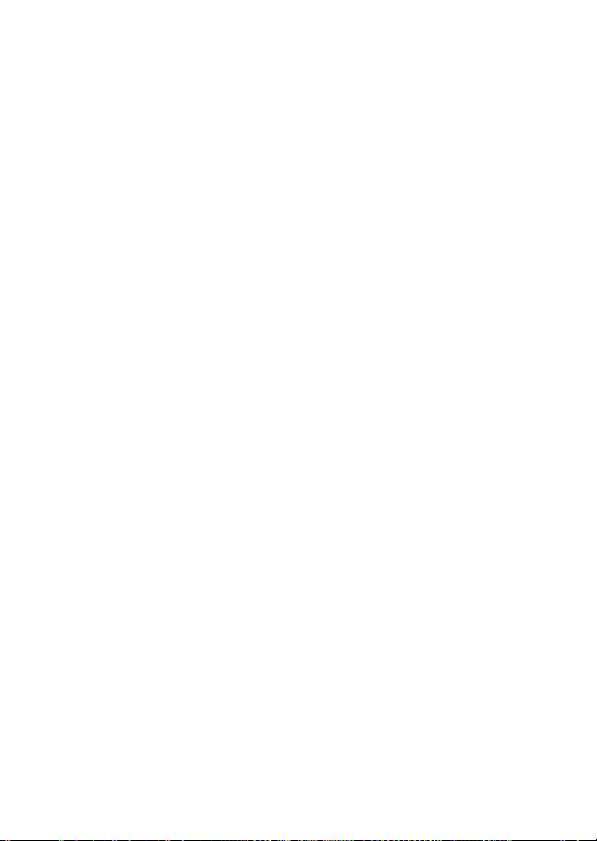
Потенциально взрывоопасная среда
Отключите телефон перед тем, как войти в зону с
потенциально взрывоопасной средой. Запрещается
извлекать, устанавливать или заряжать аккумуляторы в такой
обстановке. Искра в потенциально взрывоопасной
обстановке может вызвать взрыв или пожар, которые могут
стать причиной телесных повреждений или даже смерти.
Примечание.
относятся места с наличием горюче-смазочных материалов
(например, под палубой корабля), приспособления для
транспортировки или хранения топлива или химических
веществ, помещения, в воздухе которых присутствуют
химические вещества или частицы, такие как волокна, пыль
или металлическая пыль. Потенциально взрывоопасные
места обычно (но не всегда) оборудованы соответствующими
знаками.
К потенциально взрывоопасным зонам
Воспламенители и области воспламенения
Чтобы предотвратить возможное воспламенение,
ОТКЛЮЧИТЕ телефон, когда Вы находитесь вблизи
электрических детонаторов, в местах, где возможно
воспламенение, или в местах, где есть таблички с надписью
"Отключите электронные устройства". Следуйте всем знакам
и инструкциям.
Поврежденные изделия
Если телефон подвергся воздействию воды, сильным ударам
или раскололся, не пытайтесь его использовать, пока
специалисты авторизованного сервисного центра компании
Motorola не оценят степень повреждения телефона. Не
пытайтесь высушить его с помощью внешних нагревательных
приборов, например, в СВЧ-печи.
Сведения по безопасности
18
Page 19
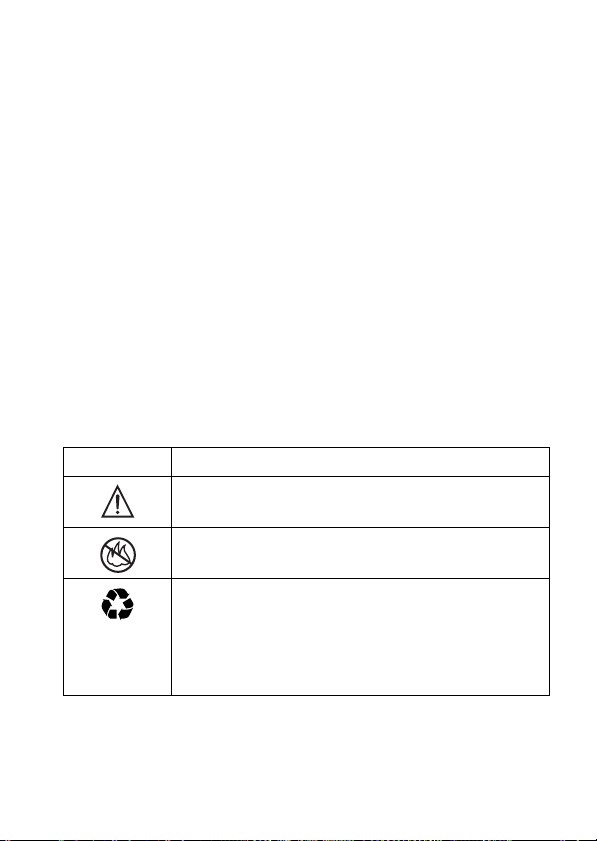
Аккумуляторы и зарядные устройства
Аккумуляторы могут нанести вред имуществу и/или
причинить травму, например, ожог, при соприкосновении
незащищенных клемм с токопроводящими материалами
(например, драгоценностями, ключами, цепочками).
Токопроводящие материалы могут вызвать короткое
замыкание и сильно нагреться. Соблюдайте осторожность
при работе с любыми заряженными аккумуляторами,
особенно если кладете их в карман, сумку или футляр, в
которых
только оригинальные аккумуляторы и зарядные устройства
с маркировкой Motorola Original™.
Внимание!
осуществляйте утилизацию аккумуляторов посредством
сжигания.
На аккумуляторах или на телефоне могут быть следующие
символы:
Символ Описание
находятся металлические предметы.
Чтобы исключить риск получения травмы, не
032374o
Важная информация по технике
безопасности.
032376o
032375o
Нельзя сжигать использованные
аккумуляторы или телефон.
Аккумуляторы или телефон следует сдать на
переработку в соответствии с действующими
правилами. За более подробной
информацией обратитесь в местный центр
утилизации.
Используйте
Сведения по безопасности
19
Page 20
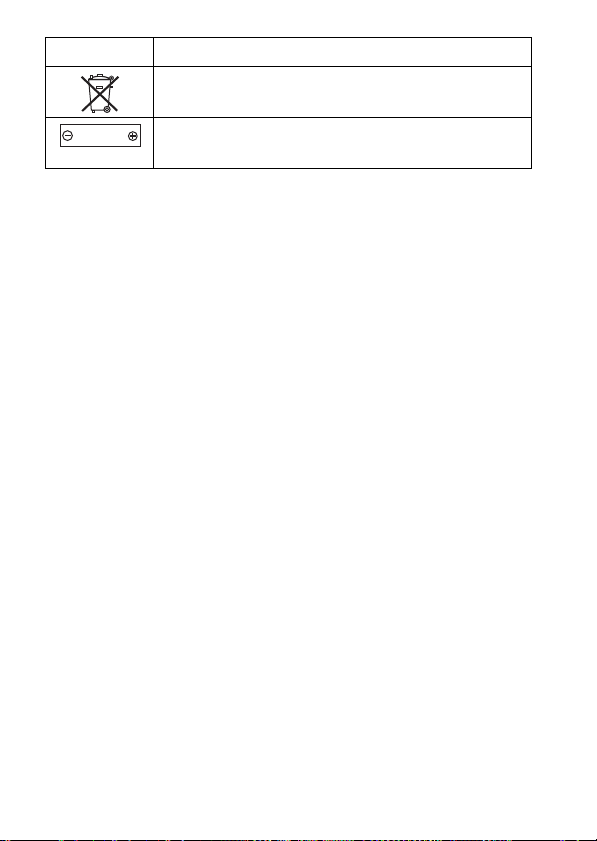
Символ Описание
032377o
Li Ion BATT
032378o
Запрещается выбрасывать аккумуляторы или
телефон в мусорный контейнер.
В телефоне используется
ионно-литиевый
аккумулятор.
Риск задохнуться
Ваш телефон и его принадлежности могут содержать
съемные детали, при проглатывании которых маленькие дети
могут задохнуться. Держите телефон и его принадлежности
вне досягаемости маленьких детей.
Припадки / временное потемнение в глазах
Некоторые люди подвержены эпилептическим припадкам
или потемнению в глазах, если они смотрят на мерцающий
свет, например, при просмотре телевизора или во время
видеоигры. Эти припадки или потемнения в глазах могут
случиться с людьми, даже если раньше они никогда не
возникали.
Если Вы подвержены таким припадкам или потемнениям в
глазах или подозреваете
предрасположенность к ним, проконсультируйтесь с Вашим
врачом, прежде чем Вы начнете играть в видеоигры на
телефоне или использовать режим, при котором возникает
мерцающий свет на телефоне. (Включение режима, при
котором возникает мерцающий свет, предусмотрено не на
всех моделях.)
наследственную
Сведения по безопасности
20
Page 21
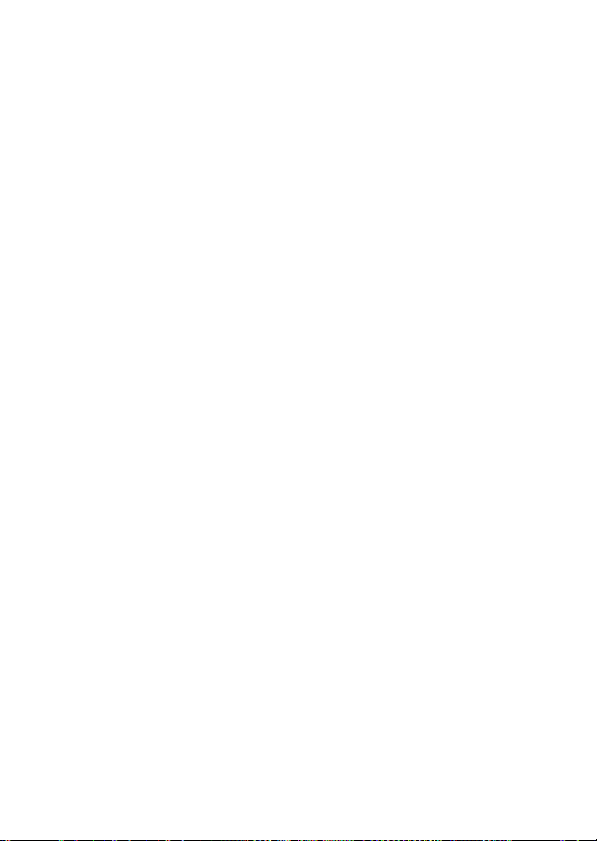
Родители должны контролировать детей, когда они
используют видеоигры или другие функции телефона, при
которых возникает мерцающий свет. Вы должны прекратить
пользование телефоном и проконсультироваться с врачом,
если у Вас наблюдается любой из указанных ниже
симптомов: судороги, подергивания глаз или мышц, потеря
сознания, непроизвольные движения или дезориентация.
Чтобы уменьшить вероятность появления таких
соблюдайте следующие меры предосторожности:
•
Не играйте в видеоигры и не используйте режим с
мерцающим светом, если Вы устали или хотите спать.
•
Каждый час делайте перерыв не менее чем на 15
минут.
•
Играйте в комнате, в которой включено все
внутреннее освещение.
•
При игре держите экран на максимальном расстоянии
от глаз.
симптомов,
Травмы при повторяющихся движениях
Когда Вы выполняете повторяющиеся действия, например,
при нажатии клавиш или вводе символов с клавиатуры, Вы
можете ощущать определенный дискомфорт в кистях,
предплечьях и плечах, шее или других частях тела. Чтобы
свести к минимуму опасность возникновения таких проблем,
как тендинит, кистевой туннельный синдром или скелетномышечные нарушения, руководствуйтесь следующими
инструкциями:
•
Через каждый час игры делайте перерыв не менее чем
на 15 минут.
Сведения по безопасности
21
Page 22
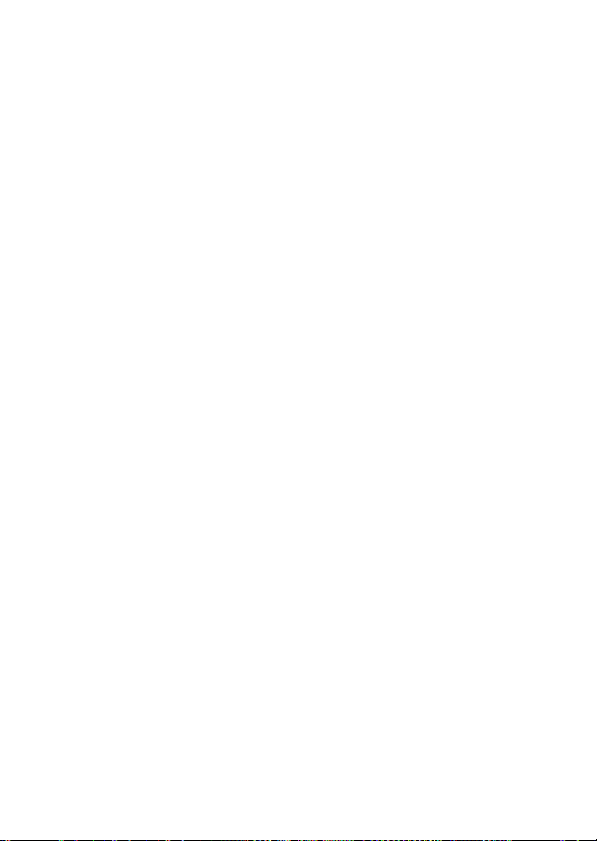
•
Если Ваши кисти, запястья или предплечья устали или
затекли во время игры, сделайте перерыв в игре на
несколько часов.
•
Если Вы чувствуете боль в запястьях, кистях или
предплечьях во время или после игры, прекратите
игру и обратитесь за медицинской помощью.
1. Информация, приведенная в настоящем документе, заменяет общую
информацию по технике безопасности в руководстве пользователя,
выпущенном до 28 января 2005 г.
Сведения по безопасности
22
Page 23
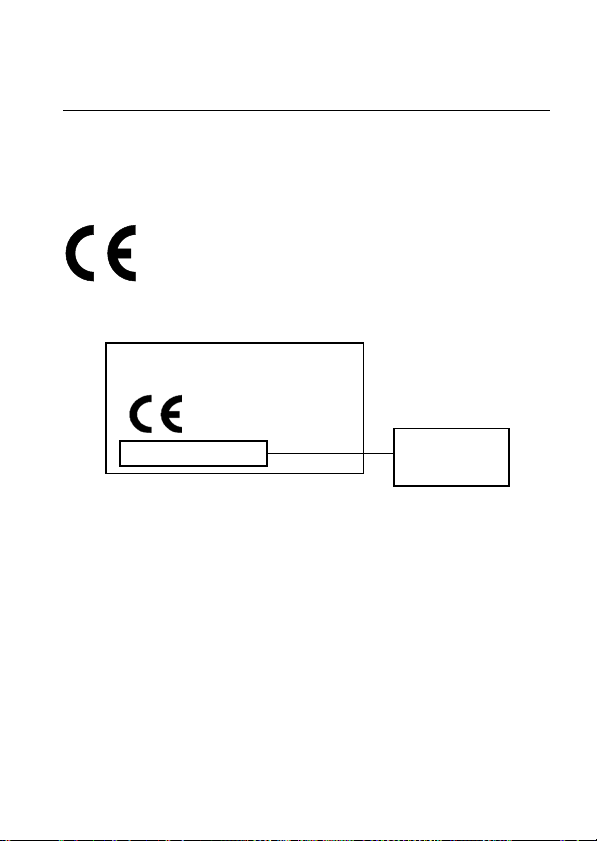
Заявление о соответствии директивам
Европейского Союза
Соответствие стандартам ЕС
Компания Motorola настоящим удостоверяет, что данный
продукт находится в соответствии со следующими
документами:
•
Основными требованиями и прочими
релевантными положениями
Директивы 1999/5/EC
•
Всеми другими релевантными Директивами ЕС
IMEI: 350034/40/394721/9
0168
Type: MC2-41H14
Выше показано, как выглядит типичный Номер утверждения
продукта.
Вы можете найти Декларацию о соответствии (ДОС) Вашего
продукта Директиве 1999/5/EC (Директиве R&TTE) в Интернет
по адресу www.motorola.com/rtte - чтобы найти нужную ДОС,
введите в строку поиска этого Web -сайта Номер утверждения
с этикетки Вашего продукта.
Соответствие стандартам ЕС
Номер
утве рж де ния
продукта
23
Page 24
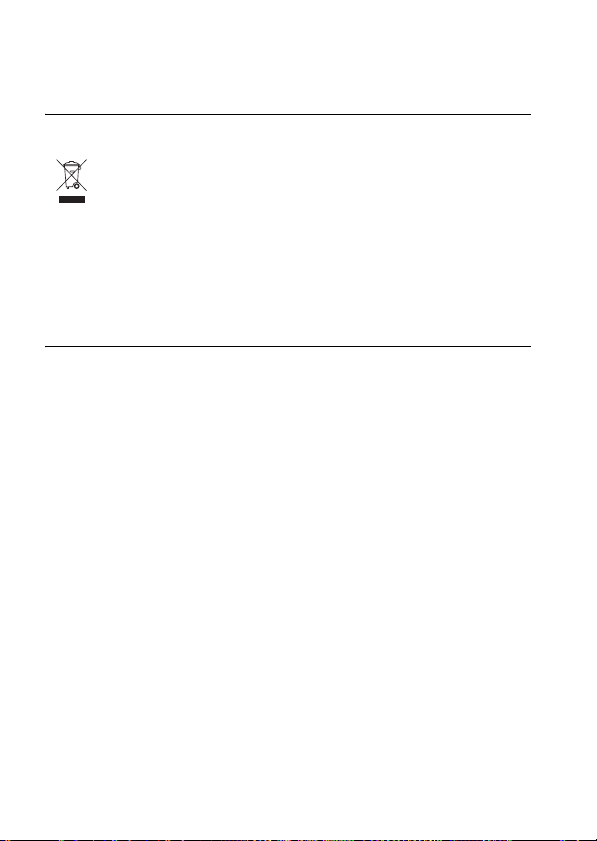
Сведения об утилизации
Правильная утилизация — забота об
окружающей среде
Если на изделие компании Motorola нанесен
указанный символ, не утилизируйте устройство
вместе с бытовыми отходами.
Утилизация мобильных телефонов и
их аксессуаров
Не утилизируйте мобильные телефоны или их электрические
аксессуары, например, зарядные устройства или гарнитуры,
вместе с бытовыми отходами. В некоторых странах или
регионах налажена система сбора и утилизации
электрических и электронных компонентов. Свяжитесь с
региональными властями для получения более детальной
информации. Если система сбора и утилизации не налажена,
возвратите ненужные сотовые телефоны
аксессуары в любой авторизованный сервисный центр
компании Motorola в своем регионе.
и электрические
Сведения об утилизации
24
Page 25
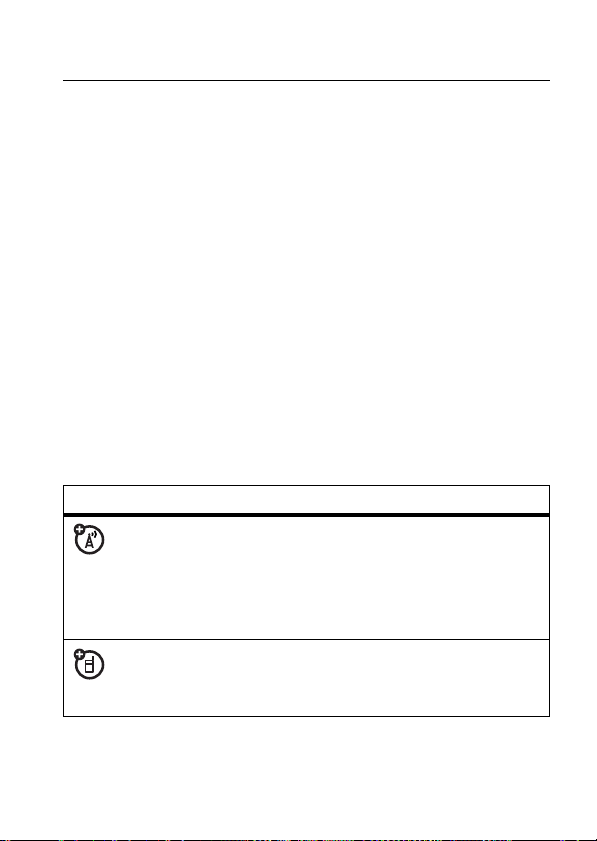
Общие сведения
Об этом руководстве
В этом руководстве объясняется, как найти нужную функцию
меню, например:
Поиск функции.
>
Исходящие вызовы.
Эта запись означает, что в начальном меню необходимо
нажать
M
выбрать
Исходящие вызовы
Чтобы прокрутить меню до нужной функции и выделить ее,
используйте клавишу
меню, нажмите
Условные обозначения
s Последние вызовы
Таким значком отмечены дополнительные функции,
которые зависят от сети или от заказанных услуг и
могут поддерживаться не во всех регионах. За
дополнительными сведениями следует обратиться к
своему оператору сотовой связи.
Таким значком отмечены функции, для
использования которых необходимы
дополнительные принадлежности.
Нажмите M >
для открытия главного меню, выделить в нем и
.
S
s
или клавишу
Последние вызовы
, а затем выделить и выбрать
. Чтобы выбрать выделенный пункт
ВЫБОР
.
Общие сведения
25
Page 26
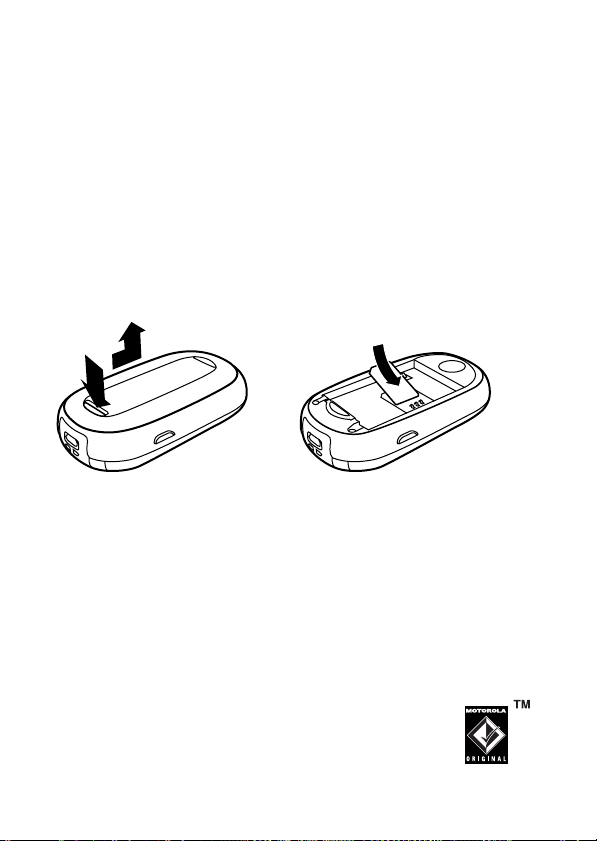
SIM-карта
На
SIM-карте
идентификации абонента) записаны личные данные, включая
ваш номер телефона и записи справочника.
Внимание!
Оберегайте ее от воздействия статического электричества,
воды и грязи.
Вставьте SIM-карту в соответствующее гнездо под
фиксаторами, как показано на рисунке.
1. 2.
(Subscriber Identity Module - модуль
Не сгибайте и не царапайте SIM-карту.
Аккумулятор
Советы по использованию аккумулятора
Срок службы аккумулятора зависит от сети, уровня сигнала,
температуры, используемых функций и дополнительных
принадлежностей.
•
Используйте аккумуляторы и зарядные
устройства Motorola Original. Гарантийными
условиями не предусмотрено возмещение
26
Общие сведения
Page 27
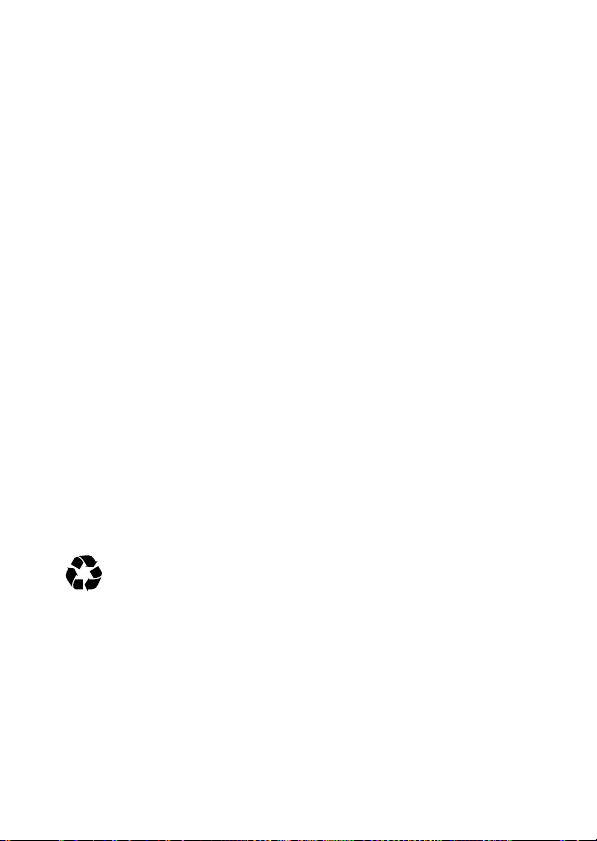
ущерба, вызванного использованием батарей и/или
зарядных устройств иных типов (произведенных не
компанией Motorola).
•
Новые батареи или батареи, хранившиеся в течение
длительного периода времени, могут заряжаться
дольше обычного.
•
Заряжайте батареи при температуре, близкой к
комнатной.
•
Храните батарею в разряженном состоянии в
прохладном, темном и сухом месте, например в
холодильнике.
•
Не подвергайте батареи воздействию температур ниже
-10°C или выше 45°C. Выходя из автомобиля, всегда
берите телефон с собой.
•
Со временем батарея постепенно изнашивается,
поэтому заряжается все дольше и дольше. Это
нормально. Если вы заметили, что срок службы
батареи изменился, то, возможно, пора приобрести
новую батарею.
Узнайте в ближайшем центре утилизации отходов, как
правильно утилизировать батарею.
Предупреждение.
Ни в коем случае не бросайте батарею в
огонь, она может взорваться.
Общие сведения
27
Page 28
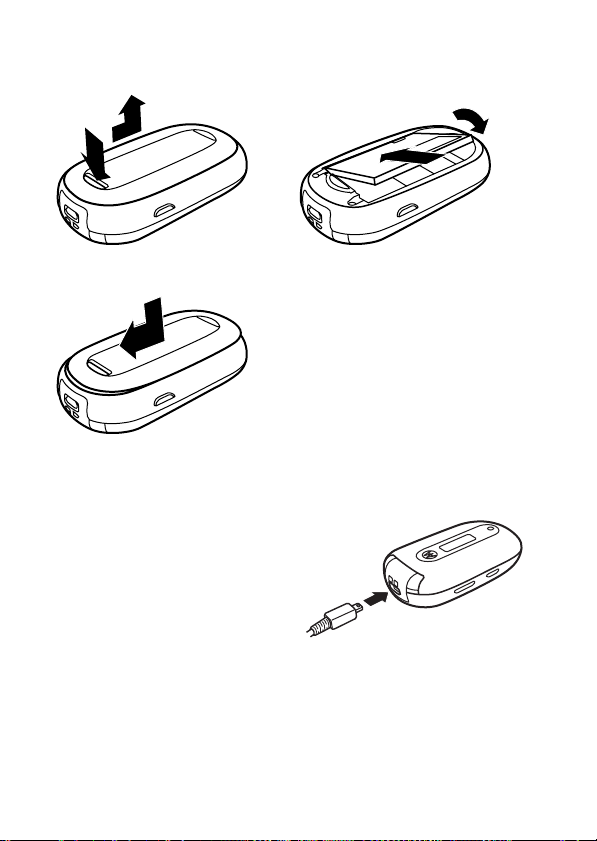
Установка аккумулятора
1. 2.
3.
Зарядка аккумулятора
Аккумуляторы поставляются
заряженными частично.
Откройте защитную крышку
и подключите к телефону
портативное зарядное
устройство. Вставьте вилку
зарядного устройства в
электрическую розетку. Загорится индикатор зарядки
аккумулятора. После завершения зарядки на дисплее
появится сообщение
Зарядка окончена
.
28
Общие сведения
Page 29
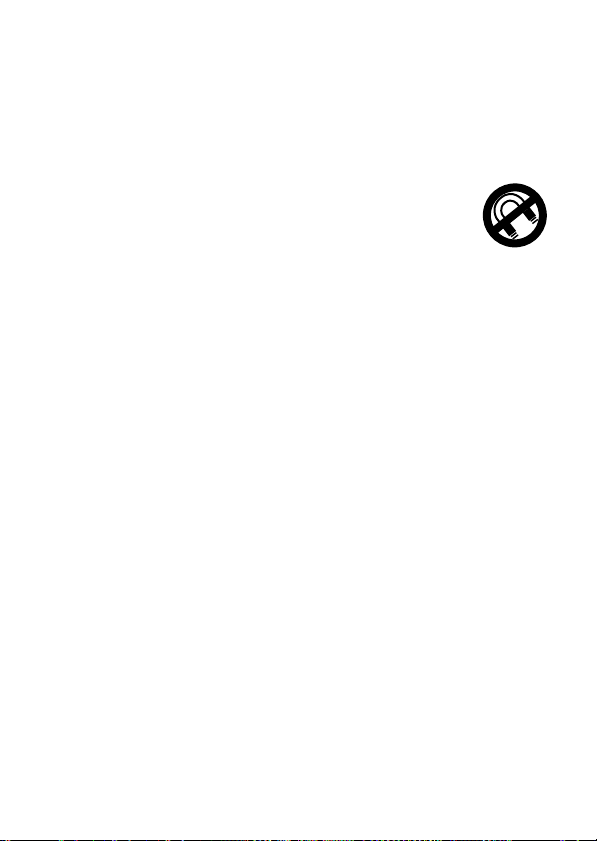
Совет.
Не заботьтесь о том, что в аккумуляторе накопится
избыточный заряд. Он достигнет максимальной емкости
после нескольких циклов полной зарядки и разрядки.
Откидная крышка
Внимание!
Не вставляйте телефон в футляр или
иные дополнительные принадлежности с
магнитным креплением и не оставляйте телефон
рядом с устройством, содержащим магниты.
Магнитное поле может неблагоприятно отразиться на
функционировании откидной крышки. Тем не менее это не
вызовет серьезных повреждений телефона. Достаточно
просто закрыть и снова открыть откидную крышку, и ее
работоспособность
Чтобы
открыть
восстановится.
откидную крышку телефона, выполните
следующие действия.
1
Возьмите в руку телефон откидной крышкой вверх и
нажмите большим пальцем на верхний край крышки.
2
Отпустите палец: крышка откроется под воздействием
пружины.
Общие сведения
29
Page 30
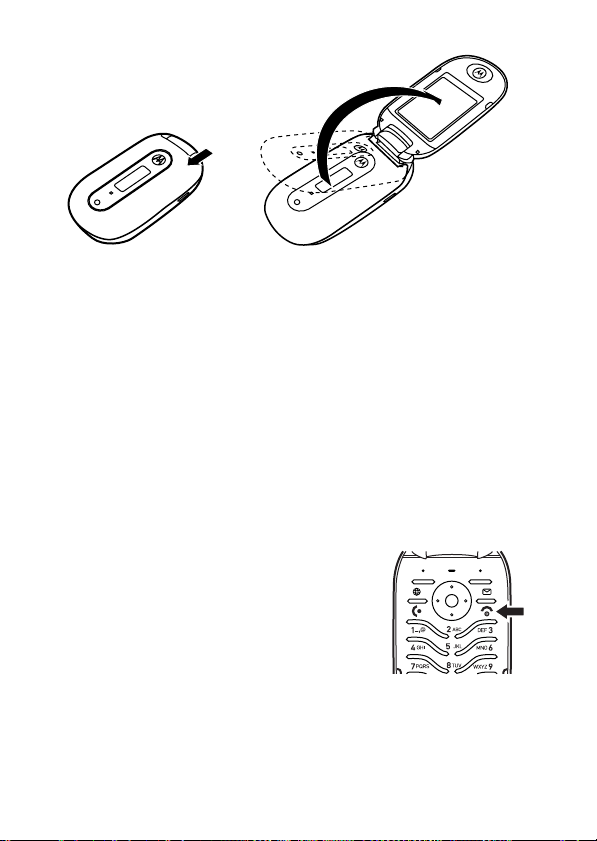
1.
2.
Примечание.
вверх у основания, как на обычном телефоне с откидной
крышкой.
Крышку можно также открыть, потянув ее
Включение и выключение телефона
Внимание!
запрошен PIN-код SIM-карты для ее разблокирования. Если
три раза подряд ввести неверный PIN-код, то SIM-карта будет
заблокирована, а на дисплее появится сообщение
Блокирован
Чтобы включить телефон, нажмите
клавишу
несколько секунд, пока на дисплее не
появится изображение. При
необходимости введите шестизначный
PIN-код SIM-карты и/или
четырехзначный код разблокирования.
Чтобы выключить телефон, нажмите клавишу
удерживайте ее в течение двух секунд.
30
При включении питания на телефоне может быть
SIM-карта
. Обратитесь к своему оператору сотовой связи.
u
и удерживайте ее
u
и
Общие сведения
Page 31

Выполнение вызова
Чтобы позвонить, введите номер телефона и нажмите U.
Чтобы завершить вызов, закройте откидную крышку или
нажмите
Примечание.
завершения вызова, если включен громкоговоритель (см.
стр.64).
u
.
Закрытия откидной крышки недостаточно для
Ответ на вызов
Когда телефон начнет звонить или вибрировать, для ответа
на вызов просто откройте откидную крышку или
нажмите
Чтобы завершить вызов, закройте откидную крышку или
нажмите
Примечание.
завершения вызова, если включен громкоговоритель (см.
стр.64).
U
.
u
.
Закрытия откидной крышки недостаточно для
Общие сведения
31
Page 32

Просмотр своего номера
Чтобы посмотреть свой номер телефона на дисплее,
нажмите
Совет.
разговора? Нажмите
Чтобы сохранить или изменить свое имя и номер
телефона на SIM-карте, нажмите клавишу
номер отображается на дисплее. Если вы не знаете номера
своего телефона, обратитесь к оператору сотовой связи.
M#
в начальном меню.
Как посмотреть свой номер телефона во время
M>Мои телеф. номера
.
Правка
, когда
32
Общие сведения
Page 33

Отличительные возможности
Ваш новый телефон - это гораздо больше, чем просто
средство связи!
Голосовые команды
С помощью голосовых команд можно выполнять вызовы, а
также открывать некоторые приложения для телефона и
работать в них.
Примечание.
поддерживаются не для всех языков, доступных на телефоне.
Открытие приложений
Распознавание голоса и голосовые команды
Чтобы открыть приложение
список
Перезвонить
Входящие вызовы
1
Нажмите и отпустите голосовую клавишу.
Вам будет предложено произнести команду.
2
Произнесите одну из следующих команд:
"Камера", "Голосовая почта", "Повторный набор" (список
набранных номеров) или "Принятые вызовы".
Приложение откроется на дисплее телефона.
(список набранных номеров) или список
, выполните следующие действия.
Фотокамера
Отличительные возможности
или
Голосовая почта
,
33
Page 34

Выполнение вызова
С помощью голосовых команд можно выполнять вызовы.
•
Используйте
справочника, произнеся его речевую метку.
•
Используйте
номер телефона, произнеся его цифры.
Совет.
При наборе по номеру говорить следует с обычной
скоростью и громкостью, четко произнося каждую цифру.
Старайтесь не делать пауз между цифрами.
1
Нажмите и отпустите голосовую клавишу.
Вам будет предложено произнести команду.
2
Скажите "Набор по имени" или "Набор по номеру".
3
Получив соответствующий запрос, произнесите речевую
метку записи справочника или цифры номера телефона.
Если телефон распознает это имя или номер, будет
выполнен вызов.
Примечания.
•
Вам может быть предложено повторить имя или
номер. Если имя или номер заданы неверно, вызов не
будет выполнен.
набор по имени
набор по номеру
, чтобы набрать номер из
, чтобы набрать любой
•
Если распознать имя или номер не удается, на дисплее
появляется список имен/номеров, выдается
сообщение "Подтвердите" ивыделяется первый пункт
списка. Скажите "Да", чтобы позвонить по
выделенному номеру, или "Нет", чтобы перейти к
следующему пункту списка.
Отличительные возможности
34
Page 35

Чтобы выбрать имя или номер вручную, прокрутите
список до нужного имени/номера и нажмите клавишу
ВЫБОР
.
•
Для повышения качества голосового набора номеров
выполните несколько пробных вызовов, чтобы точнее
настроить телефон на распознавание вашего голоса.
Нажмите
>
M >Параметры >Личные настройки
Настр. голос. набора >Адаптировать цифры
.
Видеозаписи
Запись видеоклипа
Поиск функции.
>
[Новое видео]
Дисплей переходит в режим активного видоискателя.
Нажмите M >
Отличительные возможности
Мультимедиа >Видео-клипы
35
Page 36

Примечание.
Изменить масштаб изображения можно только
до начала записи.
1
Наведите объектив камеры на объект съемки.
2
Чтобы начать запись, нажмите клавишу
3
Чтобы остановить запись, нажмите клавишу
•
Чтобы удалить сделанную видеозапись и вернуться в
СНЯТЬ
режим активного видоискателя, нажмите
клавишу
•
Чтобы сохранить видеозапись, нажмите
клавишу
Возможные варианты сохранения -
Только сохранение
Отключить
Сохранить
.
.
.
Отправить в сообщ.
Воспроизведение видеозаписи
.
СТОП
.
или
Поиск функции.
>
видеозапись.
Отличительные возможности
36
Нажмите M >
Мультимедиа >Видео-клипы
Page 37

На дисплее в области воспроизведения будет показана
выбранная видеозапись.
Параметры видеозаписи
Во время записи или воспроизведения нажмитеM, чтобы
открыть
Меню видео
Команды
Просмотр видео
Отправить в сообщ.
Создать
Параметры
Переименовать
Удалить
.
Просмотр видеозаписей, сохраненных в
телефоне.
Вставка видеозаписи в новое сообщение.
Включение видеокамеры для записи
нового видеоклипа.
Просмотр информации о видеозаписи.
Переименование видеозаписи.
Удаление помеченных видеозаписей.
Отличительные возможности
37
Page 38

Команды
Переместить
Копировать
Метка/Снять метку
Категории
Назначить категории
Настройка видео
Перемещение видеозаписей на другое
устройство с удалением их оригиналов из
памяти телефона.
Копирование видеозаписей на другое
устройство с сохранением их оригиналов
в памяти телефона.
Пометка одной или нескольких
видеозаписей, которые требуется удалить,
переместить, скопировать или назначить
определенной категории.
Создание новой категории или просмотр
видеозаписей в выбранной категории.
Добавление видеозаписей в категорию.
Регулировка параметров видеозаписи.
Cвободная память
Отличительные возможности
38
Примечание.
Продолжительн. видео
Максимум
Если для параметра
выбрано значение
, ограничения сети могут не
позволить отправить такую видеозапись
в мультимедийном сообщении. Об этих
ограничениях можно узнать у оператора
сотовой связи.
Просмотр сведений о памяти, доступной
для сохранения видеозаписей.
Page 39

Фотографии
Фотографирование и отправка фотографий
Нажмите M >
Мультимедиа >Фотокамера
для перехода в режим
активного видоискателя.
1
Наведите объектив камеры на объект съемки.
2
Чтобы сделать снимок, нажмите клавишу
•
Чтобы удалить фотографию и вернуться в режим
СНЯТЬ
активного видоискателя, нажмите клавишу
•
Чтобы сохранить или отправить фотографию, нажмите
клавишу
Возможные варианты сохранения -
Сохранить
.
Отправить в сообщ.
Только сохранение, Применить как фон, Применить как заставку
Применить к справочнику
Режим
Напечатать и сохранить
изображение по соединению Bluetooth
или
Напечатать и сохранить
позволяет распечатать
®
(см. стр. 44).
.
Отключить
.
.
,
,
Отличительные возможности
39
Page 40

Автопортрет
1
Нажмите M >
Мультимедиа >Фотокамера
, чтобы включить
камеру.
2
Нажмите M>
3
Нажмите S влево или вправо для установки таймера
Съемка с таймером
.
задержки на 5 или 10 секунд, затем нажмите
клавишу
4
Закройте откидную крышку и наведите объектив камеры.
5
Услышав щелчок камеры, откройте крышку и
ЗАПУСК
.
просмотрите свою фотографию.
Параметры камеры
В режиме активного видоискателя нажмитеM, чтобы открыть
Меню картинки
Команды
Просмотреть альбом
Съемка с таймером
Настройка камеры
Cвободная память
.
Просмотр сохраненных изображений и
фотографий.
Установка таймера камеры для
выполнения снимка.
Регулировка параметров фотосъемки.
Просмотр доступной памяти для
сохранения изображений.
Отличительные возможности
40
Page 41

Мультимедийные сообщения
О других функциях сообщений см. на стр.93.
Отправка мультимедийного сообщения
Сообщение
MMS
(Multimedia Messaging Service - служба
мультимедийных сообщений) содержит одну или
несколько страниц с текстом и встроенными
мультимедийными объектами (включая фотографии, звуки и
видеозаписи). Мультимедийные сообщения можно отправлять
на другие телефоны с поддержкой MMS, а также по
электронной почте.
Поиск функции.
>
Новое MMS сообщение
1
Используя клавиатуру, введите текст на странице
Нажмите R >
Новое сообщение
(подробнее о вводе текста см. на стр.56).
Чтобы вставить на странице
видеозапись, голосовое сообщение, заметку
сведения о контакте
, нажмите M>
изображение, звук
или
Вставка
. Выберите тип
,
файла и сам файл.
Чтобы вставить в сообщение
другую страницу
, введите
текст или объекты на текущей странице и нажмите
M>Вставка>Новая страница
. На новой странице можно
добавить текст и другие объекты.
2
Закончив составление сообщения, нажмитеM
>
Варианты сообщ.
Чтобы ввести
центральную клавишу
для установки параметров сообщения.
тему
сообщения, выделите
s
.
Тема
и нажмите
Отличительные возможности
41
Page 42

Чтобы
вложить файл
нажмите
Чтобы установить
отчет о доставке
выделите соответствующую команду и нажмите
3
Завершив настройку параметров сообщения, нажмите
клавишу
4
Нажмите клавишу
нескольких получателей.
Чтобы выбрать
нажмите центральную клавишу
операцию для добавления других записей справочника.
s
. Выберите тип файла и сам файл.
ГОТОВО
в сообщение, выделите
приоритет
или
.
Отправ.
запись справочника
сообщения или запросить
отчет очтении
и выберите одного или
s
Вложения
сообщения,
, выделите ее и
. Повторите эту
s
и
.
Чтобы ввести новый
номер]
и нажмите s.
Чтобы ввести новый
[Новый адрес эл. почты]
5
Чтобы
отправить
Чтобы
отменить или сохранить
сообщ.
, нажмите M.
номер телефона
адрес электронной почты
и нажмите s.
сообщение, нажмите клавишу
, выделите
сообщение как
Прием мультимедийного сообщения
При поступлении мультимедийного сообщения или
письма раздается сигнал оповещения, а на дисплее
появляется уведомление
сообщения
Нажмите клавишу
42
r
.
Отличительные возможности
Новое сообщение
ЧИТАТЬ
, чтобы открыть сообщение.
и индикатор
[Новый
, выделите
Отправить
Черновые
.
Page 43

•
При чтении сообщения отображаются содержащиеся в
нем фотографии, изображения и анимация.
•
Звуковой файл воспроизводится при открытии
соответствующей страницы. Для изменения громкости
звука используйте клавиши регулировки громкости.
Примечание.
Для воспроизведения звукозаписи в
мультимедийном сообщении, возможно, потребуется
выделить соответствующий индикатор внутри текста.
•
Вложенные файлы добавляются в конец сообщения.
Чтобы открыть вложение, выделите индикатор или имя
файла и нажмите клавишу
клавишу
Проигрыв.
(звук) или клавишу
Просмотр
(изображение),
ОТКРЫТЬ
(визитная
карточка vCard из справочника, запись vCalendar из
ежедневника или неизвестный тип файла).
Отличительные возможности
43
Page 44

Беспроводная связь Bluetooth
®
Ваш телефон поддерживает беспроводное
Bluetooth (этот режим также называется
синхронизацией
автомобильным комплектом Bluetooth или с другим
устройством для передачи или синхронизации файлов.
Примечание.
беспроводных устройств и их дополнительных
принадлежностей запрещено или ограничено. При
использовании этих изделий следует соблюдать
соответствующие законы и правила.
). Телефон можно соединить с гарнитурой,
В некоторых местах использование
соединение
связыванием
или
Включение и выключение питания Bluetooth
Поиск функции.
>
Питание>Вкл.
При включенном питании Bluetooth телефон может
автоматически соединиться с ранее использовавшимся
устройством громкоговорящей связи. Достаточно включить
такое устройство и расположить его в пределах радиуса
действия телефона.
Примечание.
пользуйтесь приведенной выше процедурой и выключайте
питание Bluetooth (
Телефон не будет устанавливать связь с устройствами, пока
питание Bluetooth не будет вновь включено (
Нажмите M >
Для продления срока службы аккумулятора
Выкл.
), если не используете эту функцию.
Bluetooth-соединение >Настройка
Вкл.
).
Отличительные возможности
44
Page 45

Подключение к гарнитуре или устройству
громкоговорящей связи
Перед подключением телефона к устройству
питание Bluetooth на телефоне
включено
связывания
и
готово
к работе в режиме
(см. руководство пользователя устройства). В
включено
убедитесь, что
, а устройство
синхронизации
или
каждый момент времени телефон может быть соединен только
с одним устройством.
Поиск функции.
>
Аудио-гарнитура >[искать устройства]
Нажмите M >
Bluetooth-соединение
На дисплее телефона появится список устройств, находящихся
в пределах его радиуса действия.
1
Выделите устройство в списке и нажмите клавишу
2
Нажмите клавишу ДА для установления соединения с
ВЫБОР
устройством.
3
При необходимости введите код подключения к
устройству (например,
0000
) и нажмите клавишу ОК.
После установления соединения появляется индикатор
Bluetooth
à
в начальном меню и начинает мигать внешний
световой индикатор Bluetooth.
Совет.
Подробную информацию об устройстве см. в
инструкции по его применению.
.
Отличительные возможности
45
Page 46

Копирование объектов на другое устройство
Соединение Bluetooth можно использовать для
копирования мультимедийного объекта, записи
справочника, события ежедневника или закладки с телефона
на компьютер или другое устройство.
1
Выделите объект, который требуется скопировать на
другое устройство.
2
Нажмите M и выберите
объектов),
закладок) или
Отправить
Отправить запись справоч.
Копировать
(для мультимедийных
(для событий ежедневника и
(для записей
справочника).
3
Выберите имя известного устройства или выберите
устройства]
для поиска устройства, на которое копируется
[искать
объект.
Отправка объектов на принтер
Соединение Bluetooth можно использовать для отправки
изображения, сообщения, записи справочника или
события ежедневника из телефона на принтер.
Примечание.
US Letter. Если требуется другой формат печати, скопируйте
объект на компьютер, с которым установлено соединение, и
распечатайте его на этом компьютере. Не поддерживается
печать следующих объектов:
MMS-сообщ.
Печатать можно на страницах формата A4 или
Быстрые заметки, Шаблоны
и
Список рассылки
(в справочнике).
Отличительные возможности
46
Page 47

1
Выделите объект, который требуется распечатать, и
нажмите
Совет.
напечатать. Сделав снимок с помощью камеры, можно
нажать клавишу
2
Выберите другие объекты или параметры печати, если
они доступны.
3
Выберите имя известного принтера из перечисленных в
меню
устройства-получателя.
M>Печать
Если объект виден на дисплее, значит, его можно
Принтеры
.
Сохранить
или выберите
и выбрать
Напечатать и сохранить
[искать устройства]
для поиска
.
Дополнительные возможности Bluetooth
Функция
Доступ к
телефону с
других устройств
Соединение с
известным
устройством
Разрыв
соединения с
устройством
Разрешите обнаружение телефона
устройством Bluetooth:
M>Bluetooth-соединение >Настройка
>
Обнаружение
Подключите телефон к известному
устройству громкоговорящей
связи:
M>Bluetooth-соединение >Аудио-гарнитура
>
имя устройства
Выделите имя устройства и
нажмите клавишу
Отличительные возможности
ОТКЛЮЧ.
®
47
Page 48

Функция
Переключение на
устройство во
время разговора
Перемещение
мультимедийных
объектов на
другое
устройство
Чтобы переключиться на
телефонную гарнитуру или
автомобильный комплект во время
разговора:
M>Использ. Bluetooth
Чтобы переместить
мультимедийный объект на другое
устройство:
Выделите объект, нажмите
M>Переместить
и выберите имя
устройства.
Изменение
свойств
устройства
Настройка
параметров
Bluetooth
Отличительные возможности
48
Внимание!
удаляет
Перемещение объекта
исходный объект с вашего
телефона.
Чтобы изменить свойства
опознанного внешнего устройства:
Выделите имя устройства и нажмите
M>Редактировать
.
Настройте параметры Bluetooth
вашего телефона:
M>Bluetooth-соединение >Настройка
Page 49

Как пользоваться телефоном
Схему основных функций телефона см. на стр.1.
Дисплей
При включении телефона на дисплее появляется
меню
. Чтобы набрать номер, находясь в начальном меню,
нажмите соответствующие цифровые клавиши и
клавишу
Примечание.
оператором сотовой связи.
Индикатор менюÀ показывает, что можно нажать M и
открыть соответствующее меню.
клавиш
программным клавишам. Расположение программных
клавиш показано на стр. 1.
U
.
Внешний вид начального меню определяется
Подписи программных
обозначают текущие функции, назначенные
Как пользоваться телефоном
начальное
49
Page 50

В начальном меню могут отображаться сообщения
оператора сотовой связи в режиме бегущей строки.
Чтобы изменить этот режим отображения, нажмите
M >Параметры >Личные настройки >Параметры экрана
Находясь в начальном меню, нажимайте
S
.
вверх, вниз,
влево или вправо для доступа к требуемым функциям меню.
На дисплее можно скрыть или показать пиктограммы этих
функций меню, а также изменить вид этих пиктограмм.
Подробнее об этом см. на стр. 97.
Вверху начального меню показаны индикаторы состояния:
Как пользоваться телефоном
50
Page 51

1 Индикатор данных -
Когда телефон подключен к другому устройству,
появляется индикатор Bluetooth
показывает состояние соединения.
®
à. Также могут
отображаться следующие индикаторы:
4
= защищённая
передача пакетов данных
3
= защищенное
подключение к
приложению
2
= защищенный вызов
по протоколу
CSD
(Circuit
7
= незащищённая
передача пакетов данных
6
= незащищенное
подключение к
приложению
5
= незащищенный
вызов по протоколу (CSD)
Switch Data)
2 Индикатор EDGE/GPRS -
показывает, что в
настоящий момент используется высокоскоростное
сетевое подключение
Evolution) или
GPRS
EDGE
(Enhanced Data for GSM
(General Packet Radio Service). Могут
отображаться следующие индикаторы:
+
= подключение GPRS
*
= активный контекст
PDP в режиме GPRS
3 Уровень сигнала сотовой сети -
È
= подключение EDGE
,
= доступны пакетные
данные GPRS
изображается в виде
вертикальных полосок. Вы не сможете выполнять и
принимать вызовы, если отображается индикатор
)
.
Как пользоваться телефоном
!
или
51
Page 52

4 Индикатор роуминга -
отображается в виде ã,
когда телефон используется в другой сети сотовой
связи. Также могут отображаться следующие
индикаторы:
:
= 2G домашняя
8
= 2.5G домашняя
;
= 2G роуминг
9
= 2.5G роуминг
5 Индикатор активной линии -
?
, указывая на активный вызов, или в виде >,
отображается в виде
если включена переадресация вызовов. Для SIM-карт с
поддержкой двух линий могут использоваться
следующие индикаторы:
@
= линия 1 активна
A
= линия 1 активна,
переадресация вызова
включена
6 Индикатор сеанса обмена сообщениями -
B
= линия 2 активна
C
= линия 2 активна,
переадресация вызова
включена
появляется при включении режима обмена
мгновенными сообщениями. Могут отображаться
следующие индикаторы:
P
= обмен мгновенными
сообщениями активен
I
= доступность для
обмена мгновенными
сообщениями
_
= занято
Q
= невидим для
мгновенного обмена
сообщениями
Как пользоваться телефоном
52
Page 53

J
= доступен для
X
= автономный режим
телефонных вызовов
При активизации приложения Java появляется индикатор
Java™
`
.
7 Индикатор сообщений -
появляется при получении
нового сообщения. Могут отображаться следующие
индикаторы:
r
= текстовое сообщениеt= голосовое
сообщение
s
= голосовое и
текстовое сообщение
d
= мгновенное
сообщение
8 Индикатор уровня заряда аккумулятора -
отображается
в виде вертикальных полосок. Подзарядите аккумулятор,
если появилось уведомление
9 Индикатор типа оповещения -
Разр. батар.
показывает выбранный тип
оповещения.
y
= громкий звонок
|
= вибровызов
z
= мелодичный звонок
}
= вибровызов и
звонок
{
= бесшумный сигнал
Как пользоваться телефоном
53
Page 54

10 Индикатор местонахождения -
ваш телефон отправлять в сеть информацию о
своем местонахождении (
показывает, может
Ö
) или нет (Ñ).
Меню
В начальном меню нажмите M, чтобы открыть главное
меню.
В этом меню могут быть доступны следующие пиктограммы
(их состав зависит от набора услуг, предоставляемых
оператором сотовой связи).
Как пользоваться телефоном
54
Page 55

Команды меню
n Справочник s Последние вызовы e Сообщения
É Инструменты Q Игры и приложения á Настройки
Интернет
h Мультимедиа E Bluetooth-соединение w Параметры
В некоторых функциях необходимо выбирать элементы из
списка:
•
Прокрутите список вверх или вниз для выделения
нужного пункта.
•
Если список нумерованный, нажмите клавишу с
соответствующей цифрой.
•
Если список алфавитный, нажмите клавишу несколько
раз, чтобы пройти по всем буквам, соответствующим
данной клавише, и выбрать наиболее близкий по
алфавиту элемент списка.
Как пользоваться телефоном
55
Page 56

•
Если для элемента показан список возможных
значений, выполните прокрутку влево или вправо и
выберите нужное значение.
•
Если для элемента предусмотрен выбор числового
значения, нажмите цифровую клавишу, чтобы
установить его.
Ввод текста
Использование некоторых функций может потребовать
ввода текста.
450
Нажмите
Методы ввода
j
56
#
на экране ввода текста и выберите метод ввода.
или
g Основной
любой режим iTAP
Как пользоваться телефоном
метод ввода текста: можно выбрать
®
j или Ta p g.
Page 57

Методы ввода
p
или
m Вторичный
любой режим iTAP
вторичный метод ввода не требуется,
выбрать
W Числовой
[ Символьный
Чтобы определить основной и вторичный методы ввода
текста, нажмите
выберите
Совет.
ЗАМЕТНЫМ? Нажмите
установите регистр символов: без прописных букв (
следующая буква прописная (
все прописные (
Первичная установка
ХОТИТЕ СДЕЛАТЬ СВОЕ СООБЩЕНИЕ БОЛЕЕ
метод ввода текста: можно выбрать
p
или Ta p m либо, если
Нет
.
метод - ввод только цифр.
метод - ввод только символов.
M>Установка ввода
или
0
на экране ввода текста и
T
и i, o, f или l).
на экране ввода текста и
Вторичная установка
V
и k, n, h или q) или
.
U
),
Метод iTAP
Для переключения в режим iTAP нажмите
ввода текста. Если индикатор
M>Установка ввода
основного или вторичного метода ввода текста.
Режим iTAP позволяет вводить слова, нажимая одну кнопку
для каждой буквы. Программное обеспечение iTAP
соотносит нажатия кнопок с общеупотребительными
словами и "предугадывает" слово, как только вы начинаете
его вводить.
®
#
на экране
j
или p отсутствует, нажмите
, чтобы установить метод iTAP в качестве
Как пользоваться телефоном
57
Page 58

Например, если нажать
7764
, на дисплее появится
следующее:
•
Если требуется другое слово (например,
продолжайте вводить оставшиеся буквы слова с
помощью клавиатуры.
•
Для быстрого ввода цифр нажмите и удерживайте
цифровую клавишу, чтобы временно переключиться в
числовой режим. Введите цифры с помощью клавиш
телефона. Для возврата в режим iTAP введите пробел.
•
Нажмите 1 для ввода знаков препинания и других
символов.
Progress
),
Как пользоваться телефоном
58
Page 59

Метод Tap
Для переключения в режим Tap нажмите # на экране ввода
текста. Если индикатор
M>Установка ввода
основного или вторичного метода ввода текста.
Чтобы ввести текст в режиме Ta p , нажимайте клавишу
повторно, перебирая соответствующие ей буквы и цифры.
Повторите эту процедуру для ввода каждого символа.
g
или m отсутствует, нажмите
, чтобы установить метод Ta p в качестве
Например, если нажать
следующее:
7
один раз, на дисплее появится
449
Как пользоваться телефоном
59
Page 60

Если ввести три или более символов подряд, телефон может
предложить оставшуюся часть слова. Например, если ввести
prog
, на дисплее появится следующее:
443
•
Первая буква каждого предложения автоматически
вводится как прописная. Чтобы при необходимости
переключить символ в нижний регистр перед
переходом в следующую позицию, нажмите
•
Нажмите S, чтобы переместить курсор для ввода или
редактирования текста сообщения.
•
Чтобы завершить ввод или изменение текста без
сохранения данных, нажмите
•
Расширенный метод Ta p
дополнительных специальных символов путем
повторного нажатия клавиши.
u
.
включает перебор
S
вниз.
Числовой метод
Нажимайте клавишу # на экране ввода текста до появления
индикатора
телефона.
60
W
. Введите цифры с помощью клавиш
Как пользоваться телефоном
Page 61

Символьный метод
Нажимайте # на экране ввода текста до появления
индикатора
дисплея отображаются соответствующие ей символы.
Выделите нужный символ и нажмите клавишу
[
. При нажатии каждой клавиши в нижней части
ВЫБОР
.
Громкость
Клавиши регулировки громкости
позволяют:
•
отключить сигнал
оповещения о входящем
вызове
•
изменить громкость
динамика во время разговора
•
изменить громкость звонка в начальном меню
Совет.
Иногда молчание - действительно золото.
Поэтому вам предоставляется возможность быстро
переключить звуковой сигнал в режим
Бесшумный
громкости в начальном меню.
, повторно нажимая клавишу уменьшения
Вибро-вызов
или
Как пользоваться телефоном
61
Page 62

Клавиша перемещения
Нажимая
вверх, вниз, влево или вправо, можно
прокручивать меню и выделять его
пункты. Выделив какой-либо элемент на
дисплее, нажмите
s
Центральная клавиша обычно играет ту же роль, что и правая
программная клавиша.
клавишу перемещенияS
центральную клавишу
, чтобы выбрать этот элемент.
Интеллектуальная клавиша
Интеллектуальная клавиша
позволяет выполнять те же
действия другим способом.
Например, выделенный пункт меню
можно выбрать нажатием
интеллектуальной клавиши (вместо
клавиши
же роль, что и правая программная клавиша. О том, как
изменить функции, выполняемые интеллектуальной
клавишей в начальном меню, см. на стр.100.
ВЫБОР
). Интеллектуальная клавиша обычно играет ту
Внешний дисплей
Когда телефон закрыт, на его внешнем дисплее
отображается время, состояние телефона, уведомления о
входящих вызовах и других событиях. Список индикаторов
состояния телефона см. на стр. 50.
Как пользоваться телефоном
62
Page 63

Совет.
Чтобы изменить ориентацию внешнего дисплея,
нажмите
>
M >Параметры >Основная настройка >Внешний дисплей
Левая ориентация
или
Правая ориентация
.
Настройка типа оповещения телефона на
внешнем дисплее
1
Нажмите клавишу регулировки громкости, чтобы
отобразить
2
Нажимайте повторно интеллектуальную клавишу до
Стили оповещений
.
появления нужного типа.
3
Нажмите клавишу регулировки громкости для возврата в
начальное меню.
Звонок по номеру непринятого вызова на
внешнем дисплее
Телефон ведет учет всех пропущенных вызовов и
отображает на внешнем дисплее сообщение
Совет.
Поскольку на закрытом телефоне микрофон и
динамик скрыты, для отправки и приема вызовов
необходимо использовать гарнитуру или другое устройство
громкоговорящей связи.
x Пропущ. вызова
.
Примечание.
В некоторых местах использование
беспроводных устройств и их дополнительных
принадлежностей запрещено или ограничено. При
использовании этих изделий следует соблюдать
соответствующие законы и правила.
Как пользоваться телефоном
63
Page 64

1
Нажмите интеллектуальную клавишу, чтобы просмотреть
список принятых вызовов.
2
Используя клавиши регулировки громкости, выделите
непринятый вызов, на который следует ответить.
•
Чтобы позвонить по телефону с установленной
гарнитурой, нажмите и удерживайте
интеллектуальную клавишу.
•
Чтобы выйти из списка без звонка, нажмите и тут же
отпустите интеллектуальную клавишу.
Громкоговоритель
С помощью встроенного в телефон громкоговорителя можно
говорить по телефону, не держа его возле уха.
Для включения или выключения громкоговорителя нажмите
клавишу
сообщение
громкоговорителя или завершения вызова.
Примечания.
ГР. СВЯЗЬ
•
Закрытия откидной крышки недостаточно для
завершения вызова, если включен громкоговоритель.
•
Громкоговоритель не действует, если телефон
подключен к гарнитуре или автомобильному
комплекту.
во время разговора. На дисплее появляется
Громкоговор. вкл.
и сохраняется до выключения
Как пользоваться телефоном
64
Page 65

Коды и пароли
На телефоне изначально установлены четырехзначный
разблокирования
000000
. Если оператор сотовой связи не менял эти коды, вам
следует их изменить.
Поиск функции.
>
Новые пароли
Вы также можете изменить
Если вы забыли код разблокирования
запроса
четыре цифры своего номера телефона. Если это не
поможет, нажмите
код.
Если вы забыли другие коды
PIN-код SIM-карты или код PIN2, - обратитесь к оператору
сотовой связи.
Введ. код разбл.
1234
и шестизначный
Нажмите M >
попробуйте ввести 1234 или последние
M
и введите шестизначный защитный
Параметры >Защита телефона
PIN-коды SIM-карты
- защитный код,
защитный код
.
, после получения
код
Блокировка и разблокирование
телефона
Телефон можно заблокировать, чтобы другие лица не могли
им пользоваться. Чтобы блокировать или разблокировать
телефон, нужно ввести четырехзначный код
разблокирования.
Чтобы блокировать телефон
>
Параметры >Защита телефона >Блокир. телефона >Заблокировать
вручную
Как пользоваться телефоном
, нажмитеM
.
65
Page 66

Чтобы блокировать телефон
выключении, нажмите
>
Блокир. телефона >Автом. блокировка >Вкл.
Примечание.
На заблокированном телефоне можно
автоматически
при каждом его
M >Параметры >Защита телефона
выполнять вызовы экстренных служб (см. стр.78).
Заблокированный телефон будет по-прежнему звонить или
вибрировать при поступлении вызовов или сообщений,
однако
разблокирования телефона
ответить на вызов можно будет только после
.
Как пользоваться телефоном
66
Page 67

Настройка
Тип оповещения
Для каждого профиля типа оповещения используется свой
набор звуковых или вибросигналов, уведомляющих о
поступивших вызовах или других событиях. Выбор профиля
Бесшумный
из следующих профилей:
y На улице z В офисе/дома | Вибро-вызов
} Вибро, затем звонок { Бесшумный
Индикатор профиля типа оповещения отображается в
верхней части начальной меню. Для выбора профиля
выполните следующие действия.
отключает звуковой сигнал. Можно выбрать один
Поиск функции.
>
Стиль >тип оповещения
Нажмите M >
Параметры >Стили оповещений
Изменение сигналов для типа оповещения
Сигналы, уведомляющие о поступивших вызовах или других
событиях, можно изменять. Эти изменения сохраняются в
текущем профиле типа оповещения.
Поиск функции.
>
Стиль:
Примечание.
профиля типа оповещения
Инфо
Стиль
Нажмите M >
- это текущий тип оповещения. Для
Параметры >Стили оповещений
Бесшумный
сигнал задать нельзя.
Настройка
67
Page 68

1
Чтобы изменить сигнал, выделите
(Линия 1)
или
Входящие (Линия 2)
двух линий) и нажмите клавишу
2
Выделите нужный сигнал и нажмите клавишу
3
Нажмите клавишу
Назад
, чтобы сохранить настройку
Посл. выз.
(либо
Входящие
для телефонов с поддержкой
Изменить
.
ВЫБОР
.
сигнала.
Время и дата
Для использования ежедневника необходимо установить в
телефоне время и дату.
Поиск функции.
>
Время и дата
Чтобы
синхронизировать
M>Параметры >Основная настройка >Время и дата
>
Установка оператором >Вкл.
Нажмите M >
время и дату с сетью, нажмите
Параметры >Основная настройка
Чтобы установить время и дату
Установка оператором
>
Основная настройка >Время и дата >ВремяиДата
Примечание.
, затем нажмите M >
Если в начальном меню выводятся бегущие
вручную
, выключите режим
Параметры
.
строки оператора сотовой связи, их необходимо отключить
для отображения часов со стрелками. Нажмите
M>Параметры >Личные настройки >Параметры экрана >Заголовки
>
Выкл.
Чтобы выбрать часы со стрелками, нажмите
M>Параметры >Личные настройки >Параметры экрана >Дисплей
> Часы
>
68
Аналоговые
Настройка
.
Page 69

Фон
В качестве фона начального меню можно использовать
фотографию, изображение или анимацию.
Поиск функции.
>
Фон дисплея
Команда
Картинка
Раскладка
Нажмите M >
Выберите изображения для использования в
качестве фона или выберите
фона.
Выберите
в центре дисплея,
дисплея копиями изображения или
увеличения изображения во весь экран.
По центру
Параметры >Личные настройки
Нет
для отключения
для размещения изображения
Заполнить
для заполнения всего
Растянуть
для
Заставка
В качестве заставки можно использовать фотографию,
изображение или анимацию. Заставка появляется на
дисплее, если откидная крышка открыта и телефон не
использовался в течение определенного времени.
Совет.
Эта возможность позволяет продлить срок службы
экрана, но не аккумулятора. Для увеличения срока службы
аккумулятора заставку следует отключить.
Поиск функции.
>
Заставка дисплея
Нажмите M >
Параметры >Личные настройки
Настройка
69
Page 70

Команда
Картинка
Задержка
Выберите изображение для использования в
качестве заставки или выберите
отключения заставки.
Задайте интервал простоя телефона, по
истечении которого на дисплее должна
включаться заставка.
Нет
для
Темы
Тема
- это группа изображений и звуковых файлов,
которые могут быть применены на телефоне
одновременно. Обычно тема состоит из фона, заставки и
мелодии звонка. В телефон может быть встроено несколько
тем; также можно загружать другие темы.
Чтобы
>
тема
применить
.
тему, нажмите M >
Мультимедиа >Темы
О том, как
Чтобы
прокрутите список до нужной темы и
нажмите
Примечание.
70
загрузить
удалить
M>Удалить
Настройка
тему, см. на стр. 111.
тему, нажмите M >
или
Удалить всё
Удалять можно только загруженные темы.
.
Мультимедиа >Темы
,
Page 71

Внешний вид дисплея
Чтобы выбрать
дисплея телефона, нажмите
>
Оболочка экрана
Чтобы отрегулировать
M >Параметры >Основная настройка >Яркость дисплея
Для экономии ресурсов аккумулятора можно отключать
подсветку
включается при открытии откидной крышки или нажатии
любой клавиши. Чтобы задать период ожидания, по
истечении которого подсветка должна выключаться:
Нажмите
Примечание.
приложений Java™, нажмите
>
Функция подстветки
Для экономии ресурсов аккумулятора можно отключать
дисплей
включается при открытии откидной крышки или нажатии
любой клавиши. Чтобы задать период ожидания, по
истечении которого дисплей должен выключаться:
Нажмите
>
Активность дисплея
оформление
.
, когда телефон не используется. Подсветка вновь
M >Параметры >Основная настройка >Подсветка дисплея
Чтобы включить или выключить подсветку для
.
, когда телефон не используется. Дисплей вновь
M >Параметры >Основная настройка
.
, определяющее внешний вид
M >Параметры >Личные настройки
яркость
экрана, нажмите
M >Параметры >Средства Java
.
.
Настройка
71
Page 72

Способы ответа
Для ответа на входящий вызов можно использовать
альтернативные, дополнительные методы. Чтобы включить
или выключить метод ответа:
Поиск функции.
>
Варианты ответа
Команда
Любая клавиша
Открыть для ответа
НажмитеM >
.
Ответ путем нажатия любой клавиши.
Ответ путем открытия откидной крышки.
Параметры >Настройка вызовов
72
Настройка
Page 73

Функции вызова
О том, как позвонить и ответить на вызов, см. на стр. 31.
Отключение оповещения о вызове
Для отключения сигнала оповещения о вызове можно перед
ответом на вызов воспользоваться клавишами регулировки
громкости.
Последние вызовы
В телефоне сохраняются списки номеров исходящих и
принятых вызовов, даже если соединение не было
установлено. Список организован в обратном
хронологическом порядке. По мере добавления новых
вызовов самые старые вызовы удаляются.
Подсказка.
нажмите
Поиск функции.
1
Выделите
нажмите клавишу
2
Выберите вызов. Значок Á рядом с вызовом означает,
что связь установлена.
•
Для просмотра списка набранных номеров
U
в начальном меню.
Нажмите M >
Входящие вызовы
ВЫБОР
Чтобы позвонить по этому номеру, нажмите U.
Последние вызовы
или
Исходящие вызовы
.
.
, затем
Функции вызова
73
Page 74

•
Чтобы просмотреть сведения о вызове (время, дату и
т. п.), нажмите клавишу
•
Чтобы просмотреть
Просмотр
.
Меню посл. вызовов
, нажмите M. Это
меню может содержать следующие пункты.
Команды
Сохранить
Создание записи справочника,
содержащей выбранный номер в поле
Номер
.
Удалить
/
Удалить всё
Скрыть код
Показать код
/
Удаление одной записи или всех записей
из списка.
Скрытие или показ вашего номера для
вызываемого абонента при следующем
вызове.
Отправить сообщ.
Открытие нового текстового сообщения
с выбранным номером в поле
Добавить цифры
Добавление цифр после номера
телефона.
Вставить номер
Добавление номера телефона из
справочника или списков последних
вызовов.
Отправка сигналов
Передача номера в сеть в виде
DTMF-сигналов.
Кому
.
Разговор, затем
факс
Функции вызова
74
Эта функция доступна только во время
разговора.
Разговор и отправка факса во
время вызова (см. стр. 105).
Page 75

Повторный набор номера
1
Для просмотра списка набранных номеров нажмите U в
начальном меню.
2
Выделите запись с номером, по которому следует
позвонить, и нажмите
Если номер
Номер занят
занят
, нажмите U или клавишу
и появилось сообщение
U
.
Сбой вызова,
ПОВТОР
, чтобы
набрать номер снова. При удачной попытке дозвона телефон
издает один звуковой сигнал или вибрирует, а на дисплее
появляется сообщение
Успешный повторный набор
, после чего
устанавливается соединение.
Звонок по номеру пропущенного вызова
Информация о непринятом вызове сохраняется, а на дисплее
отображается:
вызовов.
1
Нажмите клавишу
принятых вызовов.
2
Выделите вызов, на который следует ответить, и
нажмите
x Пропущ. вызова
Просмотр
U
.
, где x - число пропущенных
, чтобы просмотреть список
Блокнот
Последняя группа цифр, введенных с клавиатуры,
сохраняется в области памяти, называемой
может быть последний номер, по которому вы звонили, или
номер, введенный во время разговора для последующего
блокнотом
Функции вызова
. Это
75
Page 76

использования. Для просмотра номера, сохраненного в
блокноте, выполните следующие действия.
Поиск функции.
(последн. номер)
•
Чтобы позвонить по этому номеру, нажмите U.
•
Чтобы создать в справочнике запись, содержащую
выбранный номер в поле
клавишу
•
Чтобы открыть
вставки специального символа, нажмите
Нажмите M >
Сохранить
.
Меню набора
Последние вызовы >Блокнот
Номер
, нажмите
для добавления номера или
M
.
Отложенный вызов и отключение
микрофона
Чтобы перевести все активные вызовы в режим отложенного
вызова, нажмите
Чтобы отключить микрофон для всех активных вызовов,
нажмите
M>Отключение звука.
M>Отложить
.
Ожидание вызова
Если во время разговора поступает второй вызов,
раздается соответствующий сигнал.
Нажмите
U
, чтобы ответить на новый вызов.
•
Для переключения между вызовами нажмите клавишу
ПЕРЕКЛ.
Функции вызова
76
Page 77

•
Для объединения двух вызовов нажмите клавишу
СВЯЗЬ
.
•
Для завершения отложенного вызова нажмите
M >Заверш. отлож. выз
Чтобы включить или отключить функцию ожидания вызова:
Поиск функции.
>
Настройка вызовов.>Ожидание вызова
НажмитеM >
.
Параметры
Определитель номера
Определение номера вызывающего абонента
это функция, с помощью которой на внутреннем и
внешнем дисплеях телефона отображается номер, с
которого поступил вызов.
Если имя или фотография вызывающего абонента занесены
в справочник, они автоматически отображаются на дисплее.
Если данные о вызывающем абоненте отсутствуют,
появляется сообщение
Для записей справочника можно назначать индивидуальные
мелодии (см. стр. 88).
Чтобы при следующем исходящем вызове показать или
скрыть
номер своего телефона
введите цифры номера и затем:
Поиск функции.
Входящий вызов
Нажмите M >
.
для вызываемого абонента,
Скрыть код/Показать код
(АОН) -
Функции вызова
77
Page 78

Вызовы экстренных служб
Оператор сотовой связи программирует один или несколько
номеров экстренных служб, например 911 или 112, вызвать
которые можно при любых обстоятельствах - даже если
телефон блокирован или в нем не установлена SIM-карта.
Примечание.
могут различаться. Запрограммированные в телефоне
номера экстренных служб могут не работать в некоторых
регионах, кроме того, вызов иногда не удается совершить
из-за условий окружающей среды, проблем при
распространении радиоволн или сбоев в работе сети.
1
Чтобы набрать номер экстренной службы,
воспользуйтесь клавишами телефона.
2
Чтобы позвонить по номеру экстренной службы,
нажмите
Номера экстренных служб в разных странах
U
.
Международная связь
Если необходимо сделать международный звонок,
нажмите и удерживайте клавишу
выхода на международную связь (ему предшествует
После этого введите код страны и номер телефона.
0
, чтобы ввести код
+
).
Набор в одно касание
Чтобы позвонить по телефонным номерам первых девяти
записей справочника, достаточно просто нажать клавишу с
Функции вызова
78
Page 79

цифрой, соответствующей номеру быстрого набора, и
удерживать ее в течение секунды.
Набор в одно касание можно настроить либо для записей
справочника, хранящегося в памяти телефона, либо для
записей справочника SIM-карты, либо для записей списка
фиксированного набора.
Поиск функции.
>
Набор в 1 касание >Телефон,SIM-карта
О том, как добавить в справочник новую запись, см. на
стр.85. Чтобы изменить номер ускоренного набора для
записи справочника, нажмите
запись и нажмите
НажмитеM >
M >Справочник
M >Редактировать
Параметры >Основная настройка
или
Фиксирован. набор
, выделите
.
Голосовая почта
Полученные сообщения голосовой почты сохраняются
в сети. Чтобы прослушать их, наберите свой номер
телефона голосовой почты.
Примечание.
голосовой почтой можно получить у оператора сети.
При
получении
появляется индикатор голосового сообщения
уведомление
сообщения нажмите клавишу
Чтобы
Поиск функции.
Дополнительные сведения по работе с
голосового сообщения на дисплее телефона
Новое голос. сообщ.
проверить
наличие голосовых сообщений:
Нажмите R>
Для прослушивания
ВЫЗОВ
.
Голосовая почта
t
и
Функции вызова
79
Page 80

Может быть выдан запрос на сохранение номера телефона
голосовой почты. Если вы не знаете свой номер телефона
голосовой почты, обратитесь к оператору сотовой связи.
Примечание.
(пауза),
В этом номере нельзя сохранять символы P
w
(ожидание) или n (номер). Если необходимо
сохранить номер голосовой почты с этими символами,
создайте для него запись справочника. Впоследствии
обращаться к голосовой почте можно будет с помощью этой
записи.
80
Функции вызова
Page 81

Другие функции телефона
Дополнительные возможности вызова
Функция
Конференц-
связь
Передача
вызова
Добавление
номера
телефона
Ускоренный
набор
Во время вызова нажмите:
Наберите следующий номер,
нажмите
Во время вызова нажмите:
M >Передача
передачи и нажмите
Наберите код города или префикс
для номера из справочника и
нажмите:
M >Вставить номер
Для ускоренного набора номера из
справочника:
Введите номер ускоренного набора,
нажмите
О том, как добавить в справочник новую
запись, см. на стр.85.
Совет.
ускоренного набора, нажмите
M >Справочник
и нажмите клавишу
U
, нажмите клавишу
, наберите номер для
U
.
#
, нажмитеU.
Если вы забыли номер
, выделите нужную запись
Просмотр
.
СВЯЗЬ
.
Другие функции телефона
81
Page 82

Функция
Переадресация
вызовов
Ограничение
вызовов
Переключение
активной линии
Для установки или отмены
переадресации вызовов нажмите:
M >Параметры >Переадресация
Для ограничения входящих и
исходящих вызовов нажмите:
M >Параметры >Защита телефона
>
Запрет вызовов
При использовании SIM-карты,
поддерживающей две линии, вы
можете переключать активную линию для
отправки и приема вызовов по другому
номеру своего телефона.
M >Параметры >Состояние телефона
>
Активная линия
Индикатор активной линии на дисплее
показывает, какая линия активна в
данный момент (см. стр.52).
Другие функции телефона
82
Page 83

Функция
Фиксированный
набор
Если включить функцию
фиксированного набора, то можно
набирать только номера из списка
фиксированного набора.
Чтобы включить или отключить
фиксированный набор, нажмите:
Вызов службы
Быстрый набор
M >Параметры >Защита телефона
>
Фиксирован. набор
Чтобы использовать список
фиксированного набора, нажмите:
M >Инструменты >Службы вызовов
>
Фиксирован. набор
Чтобы вызвать номер телефона
службы, нажмите:
M >Инструменты >Службы вызовов
>
Вызов служб
Чтобы вызвать номер телефона
службы, нажмите:
M >Инструменты >Службы вызовов
>
Номер быстрого наб.
Другие функции телефона
83
Page 84

Функция
Сигналы DTMF
Чтобы включить сигналы DTMF, нажмите:
M >Параметры >Основная настройка >DTMF
Чтобы отправить сигналы DTMF во время
разговора:
Нажмите клавиши с цифрами.
Чтобы отправить записанные номера в
виде сигналов DTMF во время разговора:
Выберите номер телефона из
справочника или списка последних
вызовов и нажмите
M >Отправка сигналов
.
Другие функции телефона
84
Page 85

Справочник
Функция
Добавление
новой записи
Набор номера
M >Справочник
M
Email адрес
Подсказка.
справочнике для нового номера
телефона, введите этот номер в
начальном меню и нажмите
клавишу
Совет.
одного номера. Создавая запись
справочника, выберите
еще один номер для этого же абонента
(
Имя
Чтобы набрать номер из справочника,
нажмите:
>
Создать>Номер телефона
Чтобы создать запись в
Сохранить
Некоторым людям недостаточно
).
.
или
ДАЛЕЕ
и сохраните
Нажмите
запись в справочнике, нажмите
Подсказка.
нажимая клавишу, переходить к записям,
которые начинаются с букв,
соответствующих этой клавише, а также
искать запись по имени (см. следующую
функцию).
M >Справочник
В справочнике можно,
Другие функции телефона
, выделите
U
.
85
Page 86

Функция
Поиск записи
Чтобы задать метод поиска в
справочнике, нажмите:
M >СправочникM>Настройка
>
Метод поиска>Перескочить к
или
Найти
Чтобы найти запись в справочнике,
нажмите клавишу, которой соответствует
первая буква этой записи. Метод
Перескочить к
позволяет немедленно
переходить к записям, которые
начинаются с букв, соответствующих
данной клавише. Метод
Найти
предлагает
ввести имя или номер ускоренного
набора для искомой записи (в
зависимости от способа сортировки
справочника).
Другие функции телефона
86
Page 87

Функция
Запись
речевой метки
При создании записи в справочнике
выделите пункт
клавишу
Речевая метка
ЗАПИСЬ
. Нажмите и отпустите
и нажмите
голосовую клавишу и произнесите
речевую метку записи (в течение
двух секунд). Получив соответствующий
запрос, нажмите и отпустите голосовую
клавишу и повторите имя.
Примечание.
Эта возможность доступна
только в том случае, если для языка
телефона голосовые команды не
поддерживаются (см. стр.33).
Примечание.
Пункт
Речевая метка
недоступен для записей, хранящихся на
SIM-карте.
Другие функции телефона
87
Page 88

Функция
Голосовой
набор номера
Для голосового набора номера из
справочника необходимо произнести
речевую метку, предварительно
записанную для этой записи
справочника.
Нажмите и отпустите голосовую клавишу
и произнесите речевую метку записи (в
течение двух секунд).
Назначение
кода звонка
записи
Другие функции телефона
88
Примечание.
Эта возможность доступна
только в том случае, если для языка
телефона голосовые команды не
поддерживаются. Чтобы использовать эту
функцию, необходимо записать речевую
метку для записи из справочника (см.
предыдущую функцию).
Записи можно назначить
опознавательный сигнал вызова
(код звонка):
M >Справочник >запись
M>Редактировать>ID звонка
>
название мелодии
Примечание.
Пункт
ID звонка
недоступен
для записей, хранящихся на SIM-карте.
Для активизации кодов звонка нажмите:
M >Параметры >Стили оповещений
>
Стиль:
Инфо >IDs звонков
Page 89

Функция
Назначение
кода
изображения
записи
Назначьте записи фотографию или
изображение, которые будут выводиться
на дисплей при поступлении вызова от
соответствующего абонента:
M >Справочник >запись
M>Редактировать>Картинка
>
название изображения
Настройка
графического
определителя
номера
Назначение
категории для
записи
Примечание.
Пункт
Картинка
недоступен
для записей, хранящихся на SIM-карте.
Чтобы отсортировать записи справочника
в виде текстового списка или по
изображениям абонентов, нажмите:
M >Справочник
M
>
Настройка>Просмотр по
>
Список
или
Картинка
M >Справочник >запись
M>Редактировать>Категория
>
имя категории
Примечание.
Пункт
Категория
недоступен
для записей, хранящихся на SIM-карте.
Другие функции телефона
89
Page 90

Функция
Настройка
просмотра
категорий
Назначение
кода звонка
категории
M >Справочник
M
>
Категории
>
режим просмотра категорий
Можно отобразить
одной из стандартных категорий (
Личные, Общие, VIP
Все
записи, записи
Бизнес
) или записи созданной
вами категории.
Каждой категории можно назначить
опознавательный сигнал вызова
(код звонка), который будет звучать при
поступлении вызовов от абонентов этой
категории:
Нажмите
нажмите
M >Справочник
M>Категории
,
, выделите
категорию и нажмите
M >Редактировать>ID звонка
,
Другие функции телефона
90
Примечание.
Пункт
Категория
недоступен
для записей, хранящихся на SIM-карте.
Для активизации кодов звонка нажмите:
M >Параметры >Стили оповещений
>
Стиль:
Инфо >IDs звонков
Page 91

Функция
Назначение
основного
номера или
адреса
Создание
списка
рассылки
Сортировка
списка записей
справочника
Чтобы назначить один из номеров,
определенных для записи, основным:
Нажмите
запись, нажмите
>
Совет.
M >Справочник
номер
или
адрес
Если отображается
, выделите
M >Назначить основной
Основной
номер,
при этом можно просмотреть и другие
номера, сохраненные для того же имени
абонента. Для этого выделите имя и
нажмите
S
влево или вправо.
M >Справочник
M
>
Создать>Список рассылки
Чтобы задать порядок сортировки
записей справочника, нажмите:
M >Справочник
M
>
Настройка>Сортировать по
>
порядок сортировки
Параметрами сортировки справочника
могут служить
Имя, Быстрый номер
или
Email
При сортировке по имени можно
просмотреть
Основной
Все
номера или только
номер для каждого имени.
.
Другие функции телефона
91
Page 92

Функция
Копирование
записи
справочника
Копирование
нескольких
записей
Отправка
записи из
справочника на
другое
устройство
Чтобы скопировать запись из памяти
телефона на SIM-карту или с SIM-карты
на телефон:
Нажмите
запись и нажмите
>
Кому
M >Справочник
M >Копировать >Записи
, выделите
Чтобы скопировать несколько записей
справочника из памяти телефона на
SIM-карту или наоборот:
Нажмите
запись, нажмите
нажмите клавишу
M >Справочник
M >Копировать >Записи
Изменить
, выделите одну
, выделите
другую запись, нажмите
клавишу
ДОБАВИТЬ
, повторите эту
операцию требуемое число раз и
нажмите клавишу
ГОТОВО >Кому
Чтобы отправить запись из справочника
на другой телефон, компьютер или иное
устройство, воспользуйтесь соединением
Bluetooth
Нажмите
®
:
M >Справочник
, выделите
запись и нажмите
M >Отправить запись справоч.
Подробнее о соединении Bluetooth см. на
стр.44.
,
Другие функции телефона
92
Page 93

Функция
Печать записи
справочника
Чтобы отправить запись из
справочника телефона на принтер,
воспользуйтесь соединением Bluetooth
Нажмите
запись и нажмите
M >Справочник
M >Печать
, выделите
.
®
:
Список рассылки
Подробнее о соединении Bluetooth см. на
стр.44.
не может быть напечатан.
Сообщения
Об основных функциях, связанных с мультимедийными
сообщениями, см. на стр. 41.
Функция
Отправка
текстового
сообщения
Отправка
электронной
почты
Использование
мультимедийного
шаблона
R >Новое сообщение
>
Новое SMS сообщение
R >Новое сообщение
>
Новое Email сообщение
Откройте мультимедийный
шаблон с уже готовым
содержимым:
R >Шаблоны MMS-сообщ.
Другие функции телефона
93
Page 94

Функция
Чтение нового
сообщения или
электронной
почты
Чтение старых
сообщений
Чтение старой
электронной
почты
Сохранение
объектов
сообщения
Сообщения
браузера
Когда на дисплее появится
уведомление
нажмите клавишу
Новое сообщение
ЧИТАТЬ
, чтобы
,
прочитать полученное сообщение.
R >SMS сообщения
Рядом с каждым сообщением
отображается пиктограмма,
показывающая, что оно
прочитано
срочноеK,
содержит
Нажмите
J, прочитаноH,
заблокированоV или
вложениеR.
M
для выполнения
не
различных операций с сообщением.
R >Email сообщения
Нажмите M для выполнения
различных операций с сообщением.
Перейдите к странице
мультимедийного сообщения или
выделите объект в письме, а затем
нажмите:
M >Сохранить
Чтобы прочитать сообщения,
полученные микробраузером,
нажмите:
Другие функции телефона
94
R >WAP сообщения
Page 95

Функция
Информационные
службы
Печать сообщения
Чтобы прочитать сообщения,
получаемые под подписке на
информационные службы, нажмите:
R >Информ. сообщения
Чтобы отправить сообщение из
телефона на принтер,
воспользуйтесь соединением
Bluetooth
Нажмите
®
R
:
.
Настройка
учетных записей
электронной
почты
Откройте папку
сообщения
сообщения
нажмите
Быстрые заметки
SMS сообщения, Email
,
WAP сообщения
или
Информ.
, выделите сообщение и
M >Печать
.
и
Шаблоны MMS-сообщ.
не
могут быть напечатаны. Подробнее о
соединении Bluetooth см. на стр.44.
Вы можете создать и
использовать в телефоне
несколько учетных записей
электронной почты.
Нажмите
M >Настр. Email сообщ.
>
R
, нажмите
Настройки учетн. записи >[Новая запись]
Для каждой учетной записи на дисплее
отображается своя папка в составе
папки
R >Email сообщения
Другие функции телефона
.
95
Page 96

Обмен мгновенными сообщениями
Функция
Вход в систему
Поиск
пользователей в
сети
Начало
обсуждения
Открытие
активного
обсуждения
Завершение
обсуждения
Выход
Создание и
изменение
учетных
записей обмена
мгновенными
сообщениями
M >Инструменты >IM сообщения
>
Подключиться
После входа
Выберите
просмотра списка других пользователей.
Откройте
имя в списке
нажмите клавишу
Откройте
имя в списке
клавишу
Из экрана обсуждения нажмите:
M >Завершить общение
Выберите
Подключен. меню IM
M >Инструменты >IM сообщения
>
IM запись
Выберите учетную запись обмена
мгновенными сообщениями или
выберите
учетной записи.
Список контактов
Список контактов
Подкл. контакты
ОТПР. IM
Список контактов
Общение
и нажмите
Просмотр
.
Отключиться
Создать
в меню
.
для создания новой
для
, выделите
и
.
, выделите
Другие функции телефона
96
Page 97

Персонализация
Функция
Бегущие строки
Скорость
бегущей строки
Чтобы открывать начальное меню с
бегущими строками оператора
сотовой связи или без них, нажмите:
M >Параметры >Личные настройки
>
Параметры экрана >Заголовки
>
Вкл.
или
Чтобы задать скорость бегущей
строки и характеристики дисплея,
нажмите:
M >Параметры >Личные настройки
>
Параметры экрана >Дисплей >Тип прокрутки
Выкл.
Внешний
дисплей
Язык
Примечание.
необходимо включить бегущие строки в
начальном меню.
Чтобы задать ориентацию внешнего
дисплея, нажмите:
M >Параметры >Основная настройка
>
Внешний дисплей >Левая ориентация
Правая ориентация
Чтобы выбрать язык отображения меню,
нажмите:
M >Параметры >Основная настройка
>
Язык меню
Для доступа к этой функции
или
Другие функции телефона
97
Page 98

Функция
Прокрутка
Коды звонка
Чтобы активизировать коды звонка,
Громкость
звонка
Громкость
звукового
сопровождения
клавиатуры
Напоминания
Чтобы настроить режим выделения при
прокрутке списка (с остановкой в конце
списка или с переходом от конца списка
к началу), нажмите:
M >Параметры >Основная настройка
>
Прокрутка
назначенные записям и категориям
справочника, нажмите:
M >Параметры >Стили оповещений
>
Стиль:
Инфо >IDs звонков
M >Параметры >Стили оповещений
>
Стиль:
Инфо >Громкость звонка
M >Параметры >Стили оповещений
>
Стиль:
Инфо >Громк. клавиатуры
Чтобы установить сигналы напоминания
о полученных сообщениях, нажмите:
M >Параметры >Стили оповещений
>
Стиль:
Инфо >Напоминания
Другие функции телефона
98
Page 99

Функция
Вид часов
Чтобы задать внешний вид часов в
начальном меню (стрелочные или
электронные), нажмите:
M >Параметры >Личные настройки
>
Параметры экрана >Дисплей >Часы
Настройка вида
меню
Главное меню
Отображение и
скрытие
пиктограмм
меню
Примечание.
Для отображения
стрелочных часов необходимо отключить
бегущие строки в начальном меню.
Чтобы настроить отображение меню в
виде набора пиктограмм или текстового
списка, нажмите:
M >Параметры >Личные настройки
>
Главное меню >Просмотреть
Чтобы переупорядочить главное меню
телефона, нажмите:
M >Параметры >Личные настройки
>
Главное меню >Упорядочить
Чтобы настроить показ или скрытие
пиктограмм меню на экране в режиме
ожидания, нажмите:
M >Параметры >Личные настройки
>
Параметры экрана >Базовые клавиши
>
Иконки >Отобразить
Другие функции телефона
или
Скрыть
99
Page 100

Функция
Изменение
пиктограмм
меню и
назначений
клавиш в
начальном
меню
Метки
Чтобы изменить пиктограммы меню,
подписи программных клавиш и
назначение интеллектуальной клавиши в
начальном меню, нажмите:
M >Параметры>Личные настройки
>
Параметры экрана >Базовые клавиши
Чтобы создать метку для пункта меню:
Выделите пункт меню, затем нажмите и
удерживайте
M
.
Чтобы воспользоваться меткой:
Общий сброс
Другие функции телефона
100
Нажмите
M
, затем нажмите клавишу с
номером метки.
Чтобы сбросить все параметры,
кроме
кода разблокирования, защитного кода и
несбрасываемого таймера, нажмите:
M >Параметры >Основная настройка >Сброс
до завод. устан.
